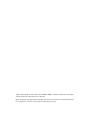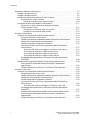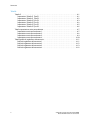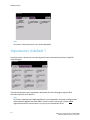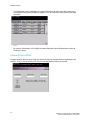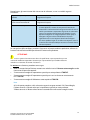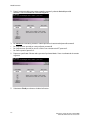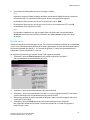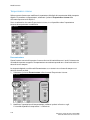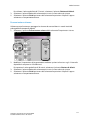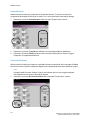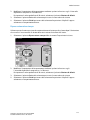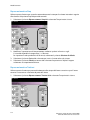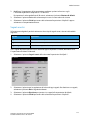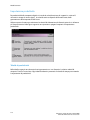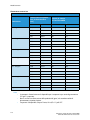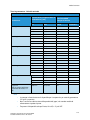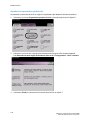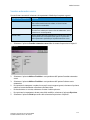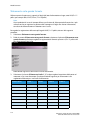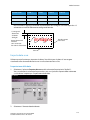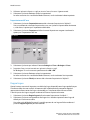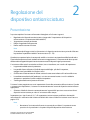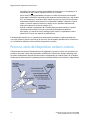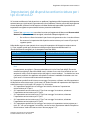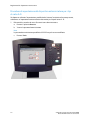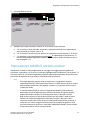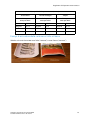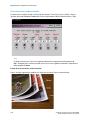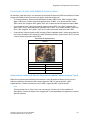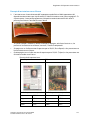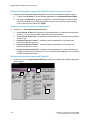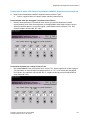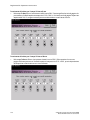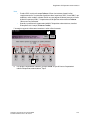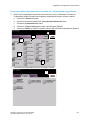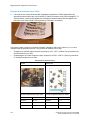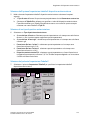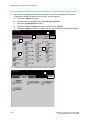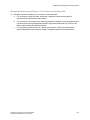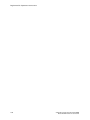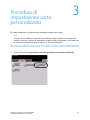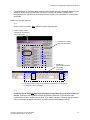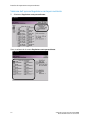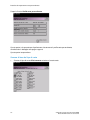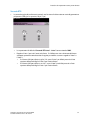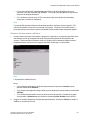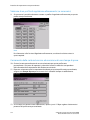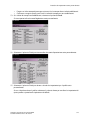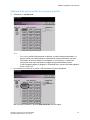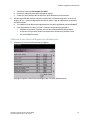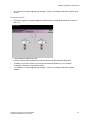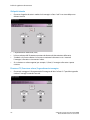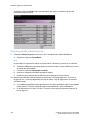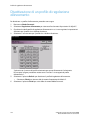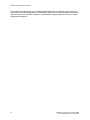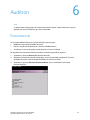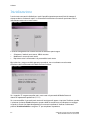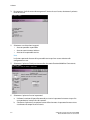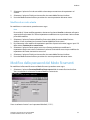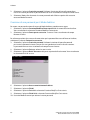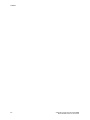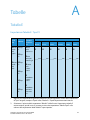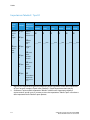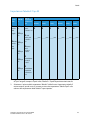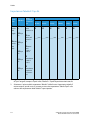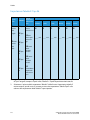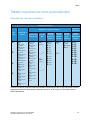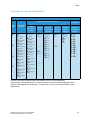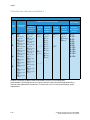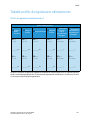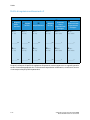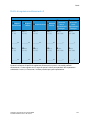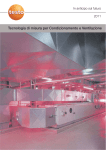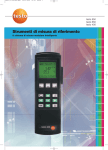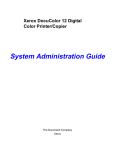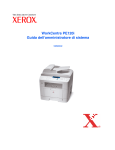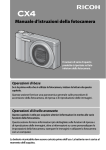Download Stampante digitale Xerox® DocuColor® 8080 Guida all
Transcript
Versione 1.0 Aprile 2011 Stampante digitale Xerox DocuColor 8080 ® ® Guida all’amministrazione del sistema ©2011 Xerox Corporation. Tutti i diritti riservati. XEROX®, XEROX® and Design e DocuColor® sono marchi di Xerox Corporation negli Stati Uniti e/o in altri Paesi. Questo documento viene aggiornato periodicamente. È fatta riserva di includere eventuali aggiornamenti tecnici, modifiche e correzioni di errori tipografici nelle edizioni successive. Sommario Modo Strumenti Presentazione . . . . . . . . . . . . . . . . . . . . . . . . . . . . . . . . . . . . . . . . . . . . . . . . . . . . . . . . . . . . . . . . . . . . . . . . . . . 1-1 Accesso e uscita dal Modo Strumenti . . . . . . . . . . . . . . . . . . . . . . . . . . . . . . . . . . . . . . . . . . . . . . . . . . . . . 1-1 Spostamento all’interno del Modo Strumenti . . . . . . . . . . . . . . . . . . . . . . . . . . . . . . . . . . . . . . . . . . . . . 1-3 Impostazioni di default . . . . . . . . . . . . . . . . . . . . . . . . . . . . . . . . . . . . . . . . . . . . . . . . . . . . . . . . . . . . . . . . . . 1-3 Impostazioni di default 1 . . . . . . . . . . . . . . . . . . . . . . . . . . . . . . . . . . . . . . . . . . . . . . . . . . . . . . . . . . . . . . . . 1-4 Schermo iniziale . . . . . . . . . . . . . . . . . . . . . . . . . . . . . . . . . . . . . . . . . . . . . . . . . . . . . . . . . . . . . . . . . . . . . 1-5 Lettura/Scrittura NVM . . . . . . . . . . . . . . . . . . . . . . . . . . . . . . . . . . . . . . . . . . . . . . . . . . . . . . . . . . . . . . . 1-6 Priorità vassoi . . . . . . . . . . . . . . . . . . . . . . . . . . . . . . . . . . . . . . . . . . . . . . . . . . . . . . . . . . . . . . . . . . . . . . . 1-9 Temporizzatori sistema . . . . . . . . . . . . . . . . . . . . . . . . . . . . . . . . . . . . . . . . . . . . . . . . . . . . . . . . . . . . .1-10 Economizzatore . . . . . . . . . . . . . . . . . . . . . . . . . . . . . . . . . . . . . . . . . . . . . . . . . . . . . . . . . . . . . . .1-10 Economizzatore schermo . . . . . . . . . . . . . . . . . . . . . . . . . . . . . . . . . . . . . . . . . . . . . . . . . . . . . .1-11 Intervallo lavori . . . . . . . . . . . . . . . . . . . . . . . . . . . . . . . . . . . . . . . . . . . . . . . . . . . . . . . . . . . . . . .1-12 Uscita da Strumenti . . . . . . . . . . . . . . . . . . . . . . . . . . . . . . . . . . . . . . . . . . . . . . . . . . . . . . . . . . .1-12 Ripresa automatica stampa. . . . . . . . . . . . . . . . . . . . . . . . . . . . . . . . . . . . . . . . . . . . . . . . . . . .1-13 Ripresa automatica Stop . . . . . . . . . . . . . . . . . . . . . . . . . . . . . . . . . . . . . . . . . . . . . . . . . . . . . .1-14 Ripresa automatica Trattieni. . . . . . . . . . . . . . . . . . . . . . . . . . . . . . . . . . . . . . . . . . . . . . . . . . .1-14 Segnali acustici. . . . . . . . . . . . . . . . . . . . . . . . . . . . . . . . . . . . . . . . . . . . . . . . . . . . . . . . . . . . . . . . . . . . .1-15 Impostazione produttività . . . . . . . . . . . . . . . . . . . . . . . . . . . . . . . . . . . . . . . . . . . . . . . . . . . . . . . . . .1-16 Tabelle di produttività . . . . . . . . . . . . . . . . . . . . . . . . . . . . . . . . . . . . . . . . . . . . . . . . . . . . . . . . .1-16 Grammatura carta singola . . . . . . . . . . . . . . . . . . . . . . . . . . . . . . . . . . . . . . . . . . . . . . . . .1-17 Grammature carta miste . . . . . . . . . . . . . . . . . . . . . . . . . . . . . . . . . . . . . . . . . . . . . . . . . . .1-18 Tutte le grammature - Velocità nominale . . . . . . . . . . . . . . . . . . . . . . . . . . . . . . . . . . .1-19 Procedura di impostazione produttività . . . . . . . . . . . . . . . . . . . . . . . . . . . . . . . . . . . . . . . . .1-20 Scambio automatico vassoi . . . . . . . . . . . . . . . . . . . . . . . . . . . . . . . . . . . . . . . . . . . . . . . . . . . . . . . . .1-21 Sfalsamento carta grande formato . . . . . . . . . . . . . . . . . . . . . . . . . . . . . . . . . . . . . . . . . . . . . . . . . .1-22 Imposta data e ora . . . . . . . . . . . . . . . . . . . . . . . . . . . . . . . . . . . . . . . . . . . . . . . . . . . . . . . . . . . . . . . . .1-23 Impostazione della data . . . . . . . . . . . . . . . . . . . . . . . . . . . . . . . . . . . . . . . . . . . . . . . . . . . . . . .1-23 Impostazione dell’ora . . . . . . . . . . . . . . . . . . . . . . . . . . . . . . . . . . . . . . . . . . . . . . . . . . . . . . . . .1-24 Doppia lingua . . . . . . . . . . . . . . . . . . . . . . . . . . . . . . . . . . . . . . . . . . . . . . . . . . . . . . . . . . . . . . . . . . . . . .1-24 Formato carta non standard . . . . . . . . . . . . . . . . . . . . . . . . . . . . . . . . . . . . . . . . . . . . . . . . . . . . . . . .1-25 Impostazioni di default 2 . . . . . . . . . . . . . . . . . . . . . . . . . . . . . . . . . . . . . . . . . . . . . . . . . . . . . . . . . . . . . . .1-26 Regolazione del dispositivo antiarricciatura Presentazione . . . . . . . . . . . . . . . . . . . . . . . . . . . . . . . . . . . . . . . . . . . . . . . . . . . . . . . . . . . . . . . . . . . . . . . . . . . 2-1 Percorso carta del dispositivo antiarricciatura . . . . . . . . . . . . . . . . . . . . . . . . . . . . . . . . . . . . . . . . . . . . . 2-2 Impostazioni del dispositivo antiarricciatura per i tipi di carta A-D . . . . . . . . . . . . . . . . . . . . . . . . . . 2-3 Procedura di impostazione del dispositivo antiarricciatura per i tipi di carta A-D . . . . . . . . . . . . . . . . . . . . . . . . . . . . . . . . . . . . . . . . . . . . . . . . . . . . . . . . . . . . . . . . . . . . . . . . . 2-4 Stampante digitale Xerox DocuColor 8080 Guida all’amministrazione del sistema i Sommario Impostazioni tabella E antiarricciatura . . . . . . . . . . . . . . . . . . . . . . . . . . . . . . . . . . . . . . . . . . . . . . . . . . . 2-7 Esempio 1 di copertura toner . . . . . . . . . . . . . . . . . . . . . . . . . . . . . . . . . . . . . . . . . . . . . . . . . . . . . . . . 2-8 Esempio 2 di copertura toner . . . . . . . . . . . . . . . . . . . . . . . . . . . . . . . . . . . . . . . . . . . . . . . . . . . . . . . . . 2-8 Esempi di arricciatura della carta verso l'alto e il basso . . . . . . . . . . . . . . . . . . . . . . . . . . . . . . . . . 2-9 Arricciatura lieve, media e elevata . . . . . . . . . . . . . . . . . . . . . . . . . . . . . . . . . . . . . . . . . . . . . .2-10 Esempi di arricciatura lieve, media e elevata . . . . . . . . . . . . . . . . . . . . . . . . . . . . . . . .2-10 Inserimento di valori nella tabella E antiarricciatura . . . . . . . . . . . . . . . . . . . . . . . . . . . . . . . . . .2-11 Come inserire i valori nella finestra Impostazioni tabella E antiarricciatura, Tipo E . . . . . . . . . . . . . . . . . . . . . . . . . . . . . . . . . . . . . . . . . . . . . . . . . . . . . . .2-11 Esempio di inserimento di valori non corretto. . . . . . . . . . . . . . . . . . . . . . . . . . . . . . . .2-12 Esempio di inserimento di valori corretto . . . . . . . . . . . . . . . . . . . . . . . . . . . . . . . . . . . .2-12 Arricciatura verso il basso . . . . . . . . . . . . . . . . . . . . . . . . . . . . . . . . . . . . . . . . . . . . . . . . . . . . . . . . . . . . . . .2-13 Creazione di un'impostazione tabella E antiarricciatura . . . . . . . . . . . . . . . . . . . . . . . . . . . . . . .2-13 Esempio di arricciatura verso il basso . . . . . . . . . . . . . . . . . . . . . . . . . . . . . . . . . . . . . . . . . . .2-15 Selezione dell'opzione Impostazioni tabella E dispositivo antiarricciatura . . . . . . . . .2-16 Selezione di un tipo dispositivo antiarricciatura. . . . . . . . . . . . . . . . . . . . . . . . . . . . . . . . . .2-16 Selezione del pulsante Impostazioni Tabella E . . . . . . . . . . . . . . . . . . . . . . . . . . . . . . . . . .2-16 Inserimento di valori nella finestra Impostazioni tabella E dispositivo antiarricciatura . . . . . . . . . . . . . . . . . . . . . . . . . . . . . . . . . . . . . . . . . . . . . . . . . . . . . . . . . . . . . . .2-17 Immissione dei valori per correggere l'arricciatura verso il basso . . . . . . . . . . . . . .2-17 Inserimento del valore per il campo In basso 2 mm . . . . . . . . . . . . . . . . . . . . . . . . . .2-17 Inserimento del valore per il campo In basso 6 mm . . . . . . . . . . . . . . . . . . . . . . . . . .2-18 Inserimento del valore per il campo In basso 10 mm. . . . . . . . . . . . . . . . . . . . . . . . .2-18 Salvataggio delle impostazioni e ritorno alla schermata Impostazioni di default 2 . . . . . . . . . . . . . . . . . . . . . . . . . . . . . . . . . . . . . . . . . . . . . . . . . . . . . . . . . . . . . . . . . . .2-20 Attivazione dell'impostazione tabella E antiarricciatura appena creata . . . . . . . . . . . . . . . .2-20 Immissione delle informazioni lavoro corrette per l'impostazione programmata . . . . . . . . . . . . . . . . . . . . . . . . . . . . . . . . . . . . . . . . . . . . . . . . . . . . . . . . . . . . . . . . .2-21 Stampa del lavoro per verificare se l'arricciatura è stata eliminata. . . . . . . . . . . . . . . .2-22 Arricciatura verso l'alto . . . . . . . . . . . . . . . . . . . . . . . . . . . . . . . . . . . . . . . . . . . . . . . . . . . . . . . . . . . . . . . . .2-22 Creazione di un'impostazione tabella E antiarricciatura . . . . . . . . . . . . . . . . . . . . . . . . . . . . . . .2-22 Esempio di arricciatura verso l'alto . . . . . . . . . . . . . . . . . . . . . . . . . . . . . . . . . . . . . . . . . . . . .2-24 Selezione dell'opzione Impostazioni tabella E dispositivo antiarricciatura . . . . . . . . .2-25 Selezione di un tipo dispositivo antiarricciatura. . . . . . . . . . . . . . . . . . . . . . . . . . . . . . . . . .2-25 Selezione del pulsante Impostazioni Tabella E . . . . . . . . . . . . . . . . . . . . . . . . . . . . . . . . . .2-25 Inserimento di valori nella finestra Impostazioni tabella E dispositivo antiarricciatura . . . . . . . . . . . . . . . . . . . . . . . . . . . . . . . . . . . . . . . . . . . . . . . . . . . . . . . . . . . . . . .2-26 Immissione dei valori per correggere l'arricciatura verso l'alto . . . . . . . . . . . . . . . .2-26 Salvataggio delle impostazioni e ritorno alla schermata Impostazioni di default 2 . . . . . . . . . . . . . . . . . . . . . . . . . . . . . . . . . . . . . . . . . . . . . . . . . . . . . . . . . . . . . . . . . . .2-27 Attivazione dell'impostazione tabella E antiarricciatura appena creata . . . . . . . . . . .2-27 Immissione delle informazioni lavoro corrette per l'impostazione programmata . . . . . . . . . . . . . . . . . . . . . . . . . . . . . . . . . . . . . . . . . . . . . . . . . . . . . . . . . . . . . . . . .2-28 Stampa del lavoro per verificare se l'arricciatura è stata eliminata. . . . . . . . . . . . . . . .2-29 ii Stampante digitale Xerox DocuColor 8080 Guida all’amministrazione del sistema Sommario Procedura di impostazione carta personalizzata Accesso alla funzione Profilo carta personalizzata . . . . . . . . . . . . . . . . . . . . . . . . . . . . . . . . . . . . . . . . . 3-1 Selezione delle opzioni per Vassoio carta e Selettore tipo di carta . . . . . . . . . . . . . . . . . . . . . . . 3-2 Selezione dell'opzione Regolazione carta personalizzata . . . . . . . . . . . . . . . . . . . . . . . . . . . . . . . 3-4 Selezione di un Profilo carta personalizzata. . . . . . . . . . . . . . . . . . . . . . . . . . . . . . . . . . . . . . . . . . . . 3-5 Gamma di base del tipo di carta. . . . . . . . . . . . . . . . . . . . . . . . . . . . . . . . . . . . . . . . . . . . . . . . . 3-6 Seconda BTB. . . . . . . . . . . . . . . . . . . . . . . . . . . . . . . . . . . . . . . . . . . . . . . . . . . . . . . . . . . . . . . . . . . 3-7 Quantità penetrazione dispositivo antiarricciatura . . . . . . . . . . . . . . . . . . . . . . . . . . . . . .3-10 Pressione punto contatto allineatore . . . . . . . . . . . . . . . . . . . . . . . . . . . . . . . . . . . . . . . . . . .3-10 Selezione funzionamento soffiatore . . . . . . . . . . . . . . . . . . . . . . . . . . . . . . . . . . . . . . . . . . . .3-11 Selezione di un profilo di regolazione allineamento (se necessario). . . . . . . . . . . . . . . . . . . . .3-12 Caricamento della carta nel vassoio ed esecuzione di una stampa di prova . . . . . . . . . . . . .3-12 Profilo di regolazione allineamento Presentazione . . . . . . . . . . . . . . . . . . . . . . . . . . . . . . . . . . . . . . . . . . . . . . . . . . . . . . . . . . . . . . . . . . . . . . . . . . . 4-1 Creazione/modifica di un profilo di regolazione allineamento . . . . . . . . . . . . . . . . . . . . . . . . . . . . . . 4-2 Selezione di un vassoio carta e di un numero di profilo . . . . . . . . . . . . . . . . . . . . . . . . . . . . . . . . . 4-3 Selezione di un pulsante Profilo allineamento . . . . . . . . . . . . . . . . . . . . . . . . . . . . . . . . . . . . . . . . . 4-4 Esecuzione di una stampa di prova . . . . . . . . . . . . . . . . . . . . . . . . . . . . . . . . . . . . . . . . . . . . . . . . . . . 4-4 Selezione di una funzione Regolazione allineamento. . . . . . . . . . . . . . . . . . . . . . . . . . . . . . . . . . . 4-5 Registro bordo anteriore . . . . . . . . . . . . . . . . . . . . . . . . . . . . . . . . . . . . . . . . . . . . . . . . . . . . . . . . 4-6 Registro laterale. . . . . . . . . . . . . . . . . . . . . . . . . . . . . . . . . . . . . . . . . . . . . . . . . . . . . . . . . . . . . . . . 4-6 Perpendicolarità. . . . . . . . . . . . . . . . . . . . . . . . . . . . . . . . . . . . . . . . . . . . . . . . . . . . . . . . . . . . . . . . 4-7 Obliquità laterale. . . . . . . . . . . . . . . . . . . . . . . . . . . . . . . . . . . . . . . . . . . . . . . . . . . . . . . . . . . . . . . 4-8 Direzione FS (Scansione veloce) Ingrandimento immagine. . . . . . . . . . . . . . . . . . . . . . . . 4-8 Direzione SS (Scansione lenta) Ingrandimento immagine . . . . . . . . . . . . . . . . . . . . . . . . . 4-9 Esecuzione di altre stampe di prova. . . . . . . . . . . . . . . . . . . . . . . . . . . . . . . . . . . . . . . . . . . . . . . . . .4-10 Disattivazione di un profilo di regolazione allineamento . . . . . . . . . . . . . . . . . . . . . . . . . . . . . . . . . .4-12 Profilo modulo sistema di finitura Schermata Modulo sistema di finitura - Profilo (dispositivo DFA) . . . . . . . . . . . . . . . . . . . . . . . . . . . 5-1 Auditron Presentazione . . . . . . . . . . . . . . . . . . . . . . . . . . . . . . . . . . . . . . . . . . . . . . . . . . . . . . . . . . . . . . . . . . . . . . . . . . . 6-1 Inizializzazione . . . . . . . . . . . . . . . . . . . . . . . . . . . . . . . . . . . . . . . . . . . . . . . . . . . . . . . . . . . . . . . . . . . . . . . . . . 6-2 Creazione/Modifica Conto utente . . . . . . . . . . . . . . . . . . . . . . . . . . . . . . . . . . . . . . . . . . . . . . . . . . . . . . . . 6-3 Creazione di un conto utente . . . . . . . . . . . . . . . . . . . . . . . . . . . . . . . . . . . . . . . . . . . . . . . . . . . . . . . . . 6-3 Modifica di un conto utente . . . . . . . . . . . . . . . . . . . . . . . . . . . . . . . . . . . . . . . . . . . . . . . . . . . . . . . . . . 6-5 Modifica della password del Modo Strumenti . . . . . . . . . . . . . . . . . . . . . . . . . . . . . . . . . . . . . . . . . . . . . 6-5 Creazione di una password per il Modo Auditron. . . . . . . . . . . . . . . . . . . . . . . . . . . . . . . . . . . . . . . 6-6 Revisione Conto lavori di stampa . . . . . . . . . . . . . . . . . . . . . . . . . . . . . . . . . . . . . . . . . . . . . . . . . . . . . . . . . 6-7 Stampante digitale Xerox DocuColor 8080 Guida all’amministrazione del sistema iii Sommario Tabelle Tabella E . . . . . . . . . . . . . . . . . . . . . . . . . . . . . . . . . . . . . . . . . . . . . . . . . . . . . . . . . . . . . . . . . . . . . . . . . . . . . . .A-1 Impostazioni Tabella E: Tipo E1 . . . . . . . . . . . . . . . . . . . . . . . . . . . . . . . . . . . . . . . . . . . . . . . . . . . . . .A-1 Impostazioni Tabella E: Tipo E2 . . . . . . . . . . . . . . . . . . . . . . . . . . . . . . . . . . . . . . . . . . . . . . . . . . . . . .A-2 Impostazioni Tabella E: Tipo E3 . . . . . . . . . . . . . . . . . . . . . . . . . . . . . . . . . . . . . . . . . . . . . . . . . . . . . .A-3 Impostazioni Tabella E: Tipo E4 . . . . . . . . . . . . . . . . . . . . . . . . . . . . . . . . . . . . . . . . . . . . . . . . . . . . . .A-4 Impostazioni Tabella E: Tipo E5 . . . . . . . . . . . . . . . . . . . . . . . . . . . . . . . . . . . . . . . . . . . . . . . . . . . . . .A-5 Impostazioni Tabella E: Tipo E6 . . . . . . . . . . . . . . . . . . . . . . . . . . . . . . . . . . . . . . . . . . . . . . . . . . . . . .A-6 Tabelle impostazione carta personalizzata . . . . . . . . . . . . . . . . . . . . . . . . . . . . . . . . . . . . . . . . . . . . . . . .A-7 Impostazione carta personalizzata 1. . . . . . . . . . . . . . . . . . . . . . . . . . . . . . . . . . . . . . . . . . . . . . . . . .A-7 Impostazione carta personalizzata 2. . . . . . . . . . . . . . . . . . . . . . . . . . . . . . . . . . . . . . . . . . . . . . . . . .A-8 Impostazione carta personalizzata 3. . . . . . . . . . . . . . . . . . . . . . . . . . . . . . . . . . . . . . . . . . . . . . . . . .A-9 Impostazione carta personalizzata 4. . . . . . . . . . . . . . . . . . . . . . . . . . . . . . . . . . . . . . . . . . . . . . . . A-10 Tabelle profilo di regolazione allineamento . . . . . . . . . . . . . . . . . . . . . . . . . . . . . . . . . . . . . . . . . . . . . A-11 Profilo di regolazione allineamento 1 . . . . . . . . . . . . . . . . . . . . . . . . . . . . . . . . . . . . . . . . . . . . . . . A-11 Profilo di regolazione allineamento 2 . . . . . . . . . . . . . . . . . . . . . . . . . . . . . . . . . . . . . . . . . . . . . . . A-12 Profilo di regolazione allineamento 3 . . . . . . . . . . . . . . . . . . . . . . . . . . . . . . . . . . . . . . . . . . . . . . . A-13 Profilo di regolazione allineamento 4 . . . . . . . . . . . . . . . . . . . . . . . . . . . . . . . . . . . . . . . . . . . . . . . A-14 iv Stampante digitale Xerox DocuColor 8080 Guida all’amministrazione del sistema Modo Strumenti 1 Presentazione Il Modo Strumenti consente di scegliere le impostazioni predefinite della stampante digitale in base alle proprie esigenze. Le opzioni di uscita modificabili sono, ad esempio, la schermata iniziale visualizzata all’accensione della stampante, la lingua in cui è espresso il testo dell’interfaccia, le assegnazioni di formati carta speciali ai vassoi carta, i temporizzatori, i segnali sonori e così via. Accesso e uscita dal Modo Strumenti Nota Tenere presente quanto segue mentre si impara a usare il Modo Strumenti: • • • • Se si tenta di accedere al Modo Strumenti durante la stampa di un lavoro, l’accesso viene ritardato fino all'avvenuto completamento della stampa. Quando il Modo Strumenti è attivo, i lavori inviati non vengono stampati immediatamente ma vengono memorizzati nella coda. Non è possibile accedere al Modo Strumenti se nella stampante digitale si è verificato un errore. Non è possibile accedere al Modo Strumenti se è stato selezionato il pulsante Pausa del pannello comandi per interrompere un lavoro. Quando il lavoro interrotto è stato completato, è possibile accedere al Modo Strumenti. Per accedere al Modo Strumenti e uscirne, procedere come segue: 1. Selezionare il pulsante Accesso del pannello comandi. Viene visualizzata la schermata Password di accesso. 2. Utilizzare il tastierino per inserire la password del Modo Strumenti: Stampante digitale Xerox DocuColor 8080 Guida all’amministrazione del sistema 1-1 Modo Strumenti 3. La password predefinita è: 11111. Per mantenere segreta la password, sullo schermo vengono visualizzati solo alcuni asterischi. Selezionare il pulsante Invio. Viene visualizzata la schermata Opzioni di percorso. Nota Dopo l’installazione della stampante digitale, si raccomanda di modificare immediatamente la password del Modo Strumenti per limitare l’accesso a tale funzione. Per la procedura di modifica della password vedere Modifica della password del Modo Strumenti , a pagina 6-5 di questa guida. 4. 5. 1-2 Selezionare il pulsante Percorso Strumenti nella schermata per accedere al Modo Strumenti. Selezionare il pulsante Annulla Strumenti per uscire dalla schermata Modo Strumenti. Stampante digitale Xerox DocuColor 8080 Guida all’amministrazione del sistema Modo Strumenti Spostamento all’interno del Modo Strumenti La tabella seguente indica come spostarsi nel Modo Strumenti selezionando i pulsanti. Pulsante Risultato Inserti a rubrica Consente di visualizzare le opzioni disponibili nella schermata. Invio Salva le modifiche apportate nella schermata. Impostazioni di default Ripristina le impostazioni predefinite della schermata. Chiudi Chiude la schermata corrente e visualizza quella precedente. Off Disattiva la funzione. Ripristina Riporta le opzioni della schermata alle impostazioni attive al momento dell'apertura. Annulla Annulla le modifiche apportate alle opzioni della schermata. Annulla Strumenti Esce dal Modo Strumenti. Nota Le modifiche apportate alle impostazioni di default all’interno del Modo Strumenti diventano effettive quando si esce dal Modo Strumenti. Impostazioni di default Sono disponibili due schermate Impostazioni di default per modificare le impostazioni di default. Nel resto del capitolo si descrivono le funzioni che appaiono nella schermata sottostante. Stampante digitale Xerox DocuColor 8080 Guida all’amministrazione del sistema 1-3 Modo Strumenti Nota La funzione Intervento tecnico non è ancora disponibile. Impostazioni di default 1 In questa sezione si descrivono le funzioni disponibili nella schermata Impostazioni di default 1 (come da figura): Si accede alle procedure per l’impostazione dei default descritte nelle pagine seguenti dalla schermata Impostazioni di default 1. Nota La funzione Impostazione D-MAX potrebbe non essere disponibile sulla propria configurazione della stampante digitale DocuColor 8080. Questa funzione è comunque riservata solo al rappresentante dell'assistenza Xerox e non può essere utilizzata dal cliente. 1-4 Stampante digitale Xerox DocuColor 8080 Guida all’amministrazione del sistema Modo Strumenti Schermo iniziale Utilizzare Schermo iniziale per selezionare la schermata visualizzata all’accensione della stampante. È possibile scegliere tra due schermate: • Stato lavoro • Stato del sistema Nota L'impostazione predefinita è Stato del sistema. Per modificare lo schermo iniziale di default, attenersi alla seguente procedura. 1. Selezionare il pulsante Schermo iniziale nella schermata Impostazioni di default 1. Viene visualizzata la schermata Schermo iniziale. 2. Selezionare il pulsante Stato lavoro o Stato del sistema. Se si seleziona la schermata Stato del sistema, al momento dell’accensione della macchina viene visualizzata la schermata seguente. Stampante digitale Xerox DocuColor 8080 Guida all’amministrazione del sistema 1-5 Modo Strumenti Se l’impostazione viene modificata e si sceglie Stato lavoro, all’accensione del sistema viene visualizzata la schermata riprodotta di seguito, in cui sono elencati i lavori presenti nella coda di stampa. Nota Per ulteriori informazioni sull’uso delle schermate Stato del sistema o Stato lavoro, vedere la Guida per l'utente. Lettura/Scrittura NVM Il rappresentante dell'assistenza Xerox usa questa funzione per cambiare alcune impostazioni del sistema. In alcuni casi la funzione può essere usata dagli amministratori del sistema. 1-6 Stampante digitale Xerox DocuColor 8080 Guida all’amministrazione del sistema Modo Strumenti Normalmente, gli amministratori del sistema non la utilizzano, se non in una delle seguenti circostanze: Impostazione speciale per carta perforata Se si usa normalmente carta perforata a tre fori e si riscontrano inceppamenti frequenti Impostazione speciale per inserti a rubrica con orientamento LEF Se si usano normalmente inserti a rubrica e si verificano inceppamenti frequenti Abilitazione carta copiativa Se si utilizza carta copiativa: • La carta copiativa è rivestita di varie patine funzionali che favoriscono il trasferimento dell'immagine attraverso la serie di moduli e permettono la separazione degli strati che aderiscono grazie a uno speciale adesivo. Poiché ogni fornitore di carta copiativa xerografica ha sviluppato processi chimici propri, si ottengono i migliori risultati dall'abilitazione di questa applicazione con la carta copiativa Xerox Premium Digital. • Per evitare problemi legati all'uso della carta copiativa, usare la funzione Lettura/Scrittura NVM per attivare la funzione relativa alla carta copiativa. Se una qualsiasi delle condizioni precedenti è presente nel proprio ambiente produttivo, utilizzare la funzione Lettura/Scrittura NVM per attivare la funzione corrispondente. ATTENZIONE: Non inserire in questa schermata numeri diversi da quelli forniti in questa procedura, per non rischiare di modificare impostazioni di sistema per il ripristino delle quali sarebbe necessario richiedere un intervento del servizio di assistenza. Per attivare una funzione, procedere come segue: 1. Nella schermata Lettura/Scrittura memoria non volatile inserire il Numero catena-maglia usando il tastierino del pannello comandi: • Il numero catena-maglia di Impostazione speciale per carta perforata è 700 545. • Il numero catena-maglia di Impostazione speciale per inserti a rubrica con orientamento LEF è 700 546. • Il numero catena-maglia di Abilitazione carta copiativa è 700-920. Nota Ai fini di questa procedura, nelle schermate seguenti vengono mostrati il N. Catena-Maglia, il Valore corrente e il Nuovo valore per le impostazioni speciali per carta perforata. Il Valore corrente e il Nuovo valore variano a seconda del numero catena-maglia inserito. Stampante digitale Xerox DocuColor 8080 Guida all’amministrazione del sistema 1-7 Modo Strumenti 2. Dopo l'inserimento del numero catena-maglia, premere il pulsante Avvio del pannello comandi. Viene visualizzata la schermata seguente: 3. • • • 4. Per attivare una funzione, premere il relativo pulsante sul tastierino del pannello comandi: Per Impostazione speciale per carta perforata, premere 0. Per Impostazione speciale per inserti a rubrica con orientamento LEF, premere 1. Per Carta copiativa, premere 1. Dopo aver specificato il Nuovo valore, premere il pulsante Avvio. Viene visualizzata la schermata seguente: 5. Selezionare Chiudi per salvare e chiudere la finestra. 1-8 Stampante digitale Xerox DocuColor 8080 Guida all’amministrazione del sistema Modo Strumenti 6. Uscire dalla schermata Modo Strumenti ed eseguire il lavoro. Nota Dopo avere eseguito il lavoro di stampa, accedere nuovamente al Modo Strumenti e disattivare la funzione attiva. Per impostare il Nuovo valore, attenersi alla procedura seguente: • • • Per disattivare Impostazione speciale per carta perforata, inserire 1000. Per disattivare Impostazione speciale per inserti a rubrica con orientamento LEF, inserire 0. Per disattivare Carta copiativa inserire 0. Nota Per impedire inceppamenti con tipi di supporti diversi da quelli citati in questa procedura, disattivare la funzione Lettura/Scrittura memoria non volatile prima di eseguire altri lavori di stampa. Priorità vassoi Selezionare la priorità di utilizzo di ogni vassoio. Se la funzione Scambio automatico vassoi è abilitata e tutti i vassoi contengono carta dello stesso formato e grammatura, la carta sarà alimentata a partire dal vassoio impostato con priorità 1. Se il vassoio con priorità 1 è vuoto, viene automaticamente selezionato il vassoio con priorità 2, e così via. Per impostare la priorità di ogni vassoio, attenersi alla seguente procedura. 1. Selezionare il pulsante Priorità vassoi della schermata Impostazioni di default 1. Viene visualizzata la schermata Priorità dei vassoi. 2. 3. 4. 5. Selezionare il pulsante Priorità desiderato nella colonna Priorità. Selezionare il pulsante corrispondente al vassoio a cui verrà assegnata la priorità. Il numero del vassoio selezionato viene visualizzato accanto al pulsante Priorità. Ripetere la procedura per ciascuna priorità da assegnare. Non è possibile assegnare allo stesso vassoio più di una priorità. Selezionare il pulsante Chiudi per tornare alla schermata Impostazioni di default 1. Non è possibile selezionare il pulsante Chiudi fino a quando non si è finito di assegnare le priorità a tutti i vassoi. Stampante digitale Xerox DocuColor 8080 Guida all’amministrazione del sistema 1-9 Modo Strumenti Temporizzatori sistema Utilizzare questa funzione per modificare le impostazioni di default dei temporizzatori della stampante digitale. Per accedere ai temporizzatori, selezionare il pulsante Temporizzatori sistema della schermata Impostazioni di default 1. Viene visualizzata la schermata Temporizzatori sistema, in cui è possibile vedere l’impostazione corrente dei temporizzatori e modificarla. Economizzatore Questa funzione consente di impostare il numero di minuti di inattività trascorsi i quali il sistema entra nel modo di risparmio energetico. Il temporizzatore viene attivato quando non ci sono lavori attivi o in attesa di essere stampati. La stampante digitale esce dal modo Economizzatore se un utente invia un lavoro di stampa o se si attiva lo schermo sensibile. 1. Selezionare il pulsante Economizzatore nella schermata Temporizzatori sistema. 2. 1-10 Modificare l’impostazione del temporizzatore mediante i pulsanti a freccia su e giù. L’intervallo disponibile è compreso tra 1 e 240 minuti. Stampante digitale Xerox DocuColor 8080 Guida all’amministrazione del sistema Modo Strumenti 3. 4. Per utilizzare il valore predefinito di 15 minuti, selezionare il pulsante Selezione di default. Selezionare il pulsante Invio nella schermata per inserire il nuovo valore nel sistema. Selezionare il pulsante Chiudi per tornare alla schermata Impostazioni di default 1 oppure selezionare un temporizzatore diverso. Economizzatore schermo Utilizzare questa funzione per proteggere lo schermo da eventuali danni in caso di inattività prolungata della stampante digitale. 1. Selezionare il pulsante Economizzatore schermo della schermata Temporizzatori sistema. 2. 3. 4. Modificare l’impostazione del temporizzatore mediante i pulsanti a freccia su e giù. L’intervallo disponibile è compreso tra 10 e 60 minuti. Per impostare il valore predefinito di 10 minuti, selezionare il pulsante Selezione di default. Selezionare il pulsante Invio nella schermata per inserire il nuovo valore nel sistema. Selezionare il pulsante Chiudi per tornare alla schermata Impostazioni di default 1 oppure selezionare un temporizzatore diverso. Stampante digitale Xerox DocuColor 8080 Guida all’amministrazione del sistema 1-11 Modo Strumenti Intervallo lavori Utilizzare questa funzione per sospendere la stampa dei lavori per 7 secondi e consentire lo svuotamento del dispositivo di finitura nel caso in cui vi siano molti lavori nella coda di stampa. 1. Selezionare il pulsante Intervallo lavori della schermata Temporizzatori sistema. 2. 3. Selezionare il pulsante 7 secondi per abilitare la funzione oppure No per disabilitarla. Selezionare il pulsante Chiudi per tornare alla schermata Impostazioni di default 1 oppure selezionare un temporizzatore diverso. Uscita da Strumenti Utilizzare questa funzione per impostare il periodo di tempo senza attività nelle schermate del Modo Strumenti trascorso il quale la stampante digitale ritorna automaticamente alla modalità di stampa. Nota Quando il Modo Strumenti è attivo, i lavori inviati attraverso la rete non vengono stampati immediatamente ma restano nella coda di stampa. 1. 1-12 Selezionare il pulsante Uscita da Strumenti della schermata Temporizzatori sistema. Stampante digitale Xerox DocuColor 8080 Guida all’amministrazione del sistema Modo Strumenti 2. 3. 4. Modificare l’impostazione del temporizzatore mediante i pulsanti a freccia su e giù. L’intervallo disponibile è compreso tra 10 e 60 minuti. Per impostare il valore predefinito di 10 minuti, selezionare il pulsante Selezione di default. Selezionare il pulsante Invio nella schermata per inserire il nuovo valore nel sistema. Selezionare il pulsante Chiudi per tornare alla schermata Impostazioni di default 1 oppure selezionare un temporizzatore diverso. Ripresa automatica stampa Utilizzare questa funzione per riprendere automaticamente la stampa di un lavoro dopo l'eliminazione di un errore o il ricevimento di un lavoro dalla rete in attesa di istruzioni dell'utente. 1. Selezionare il pulsante Ripresa autom. stampa della schermata Temporizzatori sistema. 2. 3. 4. Modificare l’impostazione del temporizzatore mediante i pulsanti a freccia su e giù. L’intervallo disponibile è compreso tra 1 e 10 minuti. Per impostare il valore predefinito di 10 minuti, selezionare il pulsante Selezione di default. Selezionare il pulsante Invio nella schermata per inserire il nuovo valore nel sistema. Selezionare il pulsante Chiudi per tornare alla schermata Impostazioni di default 1 oppure selezionare un temporizzatore diverso. Stampante digitale Xerox DocuColor 8080 Guida all’amministrazione del sistema 1-13 Modo Strumenti Ripresa automatica Stop Utilizzare questa funzione per riprendere automaticamente la stampa di un lavoro interrotta in seguito alla selezione del pulsante Stop dal pannello comandi. 1. Selezionare il pulsante Ripresa automat. Stop della schermata Temporizzatori sistema. 2. 3. 4. Modificare l’impostazione del temporizzatore mediante i pulsanti a freccia su e giù. L’intervallo disponibile è compreso tra 1 e 10 minuti. Per impostare il valore predefinito di 10 minuti, selezionare il pulsante Selezione di default. Selezionare il pulsante Invio nella schermata per inserire il nuovo valore nel sistema. Selezionare il pulsante Chiudi per tornare alla schermata Impostazioni di default 1 oppure selezionare un temporizzatore diverso. Ripresa automatica Trattieni Utilizzare questa funzione per passare direttamente alla stampa del lavoro successivo se per il lavoro corrente è necessario un intervento da parte dell’utente. 1. Selezionare il pulsante Ripresa automat. Trattieni della schermata Temporizzatori sistema. 1-14 Stampante digitale Xerox DocuColor 8080 Guida all’amministrazione del sistema Modo Strumenti 2. 3. 4. Modificare l’impostazione del temporizzatore mediante i pulsanti a freccia su e giù. L’intervallo disponibile è compreso tra 1 e 10 minuti. Per impostare il valore predefinito di 10 minuti, selezionare il pulsante Selezione di default. Selezionare il pulsante Invio nella schermata per inserire il nuovo valore nel sistema. Selezionare il pulsante Chiudi per tornare alla schermata Impostazioni di default 1 oppure selezionare un temporizzatore diverso. Segnali acustici Sulla stampante digitale è possibile attivare tre diversi tipi di segnali sonori, elencati nella tabella seguente. Segnale Significato Segnale di attenzione È stato selezionato un pulsante non selezionabile. Segnale di selezione È stato selezionato un pulsante selezionabile. Segnale di guasto Si è verificato un guasto sulla stampante e la stampa è stata interrotta. Tutti i segnali disponibili possono essere disattivati oppure impostati su Debole, Normale o Forte. L’impostazione di default è Normale. 1. Selezionare il pulsante Segnali sonori della schermata Impostazioni di default 1. 2. 3. 4. Selezionare il pulsante per la regolazione del volume di ogni segnale. Per disattivare un segnale, selezionare il pulsante No del segnale desiderato. Selezionare il pulsante Ripristina per riportare i tre segnali alle impostazioni di default. Selezionare il pulsante Chiudi per tornare alla schermata Impostazioni di default 1. Stampante digitale Xerox DocuColor 8080 Guida all’amministrazione del sistema 1-15 Modo Strumenti Impostazione produttività Per produttività della stampante digitale si intende la velocità continua dei supporti in uscita ed è misurata in stampe al minuto (ppm). La velocità continua dipende dal formato carta, dalla grammatura e dalla temperatura del fusore. Utilizzare questa funzione per ottimizzare la velocità di elaborazione dei formati carta che si utilizzano più frequentemente. Nella figura seguente sono riportate e spiegate le opzioni di Impostazione produttività. Tabelle di produttività Nelle tabelle seguenti sono elencate le varie grammature e i vari formati e le relative velocità di stampa in Fronte e Fronte/retro. Ogni tabella evidenzia i parametri di velocità di stampa per entrambe le impostazioni di produttività. 1-16 Stampante digitale Xerox DocuColor 8080 Guida all’amministrazione del sistema Modo Strumenti Grammatura carta singola Modo Grammatura carta singola Grammatura 60 - 80 g/m² 81 - 105 g/m² 106 - 135 g/m² 136 - 186 g/m² 187 - 220 g/m² 221 - 300 g/m² Trasparenti Nota • • • Formato carta (Lunghezza direz. di alimentazione) [mm] Velocità di stampa di DocuColor 8080 Min Max Fronte Fronte/retro 182,0 216,0 80 40 216,1 297,0 60 30 297,1 458,0 40 20 458,1 488,0 30 15 182,0 216,0 80 40 216,1 297,0 60 30 297,1 458,0 40 20 458,1 488,0 30 15 182,0 216,0 80 40 216,1 297,0 60 30 297,1 458,0 40 20 458,1 488,0 30 15 182,0 216,0 60 30 216,1 450,0 30 15 450,1 488,0 20 10 182,0 216,0 60 30 216,1 450,0 30 15 450,1 488,0 20 10 182,0 216,0 40 20 216,1 280,0 30 15 280,1 458,0 20 10 458,1 488,0 10 5 210,0 216,0 30 - La stampa in fronte/retro non è disponibile per i trasparenti e per carta di grammatura 221 g/m² o superiore. Non si verifica una diminuzione della produttività (ppm) nel secondo modulo di alimentazione rispetto al primo. Trasparenti è disponibile solo per Fronte, A4 o 8,5 x 11 poll. LEF. Stampante digitale Xerox DocuColor 8080 Guida all’amministrazione del sistema 1-17 Modo Strumenti Grammature carta miste Modo Grammature carta miste Grammatura 60 - 80 g/m² 81 - 105 g/m² 106 - 135 g/m² 136 - 186 g/m² 187 - 220 g/m² 221 - 300 g/m² Trasparenti Nota • • • 1-18 Formato carta (Lunghezza direz. di alimentazione) [mm] Velocità di stampa di DocuColor 8080 Min Max Fronte Fronte/retro 182,0 216,0 80 40 216,1 297,0 60 30 297,1 458,0 40 20 458,1 488,0 30 15 182,0 216,0 80 40 216,1 297,0 60 30 297,1 458,0 40 20 458,1 488,0 30 15 182,0 216,0 60 30 216,1 450,0 30 15 450,1 488,0 20 10 182,0 216,0 60 30 216,1 450,0 30 15 450,1 488,0 20 10 182,0 216,0 40 20 216,1 280,0 30 15 280,1 458,0 20 10 458,1 488,0 10 5 182,0 216,0 40 20 216,1 280,0 30 15 280,1 458,0 20 10 458,1 488,0 10 5 210,0 216,0 30 -- La stampa in fronte/retro non è disponibile per i trasparenti e per carta di grammatura 221 g/m² o superiore. Non si verifica una diminuzione della produttività (ppm) nel secondo modulo di alimentazione rispetto al primo. Trasparenti è disponibile solo per Fronte, A4 o 8,5 x 11 poll. LEF. Stampante digitale Xerox DocuColor 8080 Guida all’amministrazione del sistema Modo Strumenti Tutte le grammature - Velocità nominale Modo Tutte le grammature - Velocità nominale Grammatura 60 - 80 g/m² 81 - 105 g/m² 106 - 135 g/m² 136 - 186 g/m² 187 - 220 g/m² 221 - 300 g/m² Trasparenti (Solo per stampa solo fronte nel formato A4 LEF/8,5 x 11 poll.) Nota • • • Velocità di stampa di Formato carta (Lunghezza direz. di DocuColor 8080 alimentazione) [mm] (stampe al minuto) Min Max Fronte Fronte/retro 182,0 mm 216,0 mm 80 40 216,1 mm 297,0 mm 60 30 297,1 mm 458,0 mm 40 20 458,1 mm 488,0 mm 30 15 182,0 mm 216,0 mm 80 40 216,1 mm 297,0 mm 60 30 297,1 mm 458,0 mm 40 20 458,1 mm 488,0 mm 30 15 182,0 mm 216,0 mm 80 40 216,1 mm 297,0 mm 60 30 297,1 mm 458,0 mm 40 20 458,1 mm 488,0 mm 30 15 182,0 mm 216,0 mm 80 40 216,1 mm 297,0 mm 60 30 297,1 mm 458,0 mm 40 20 458,1 mm 488,0 mm 30 15 182,0 mm 216,0 mm 80 40 216,1 mm 297,0 mm 60 30 297,1 mm 458,0 mm 40 20 458,1 mm 488,0 mm 30 15 182,0 mm 216,0 mm 80 40 216,1 mm 297,0 mm 60 30 297,1 mm 458,0 mm 40 20 458,1 mm 488,0 mm 30 15 210,0 mm 216,0 mm 30 - La stampa in fronte/retro non è disponibile per i trasparenti e per carta di grammatura 221 g/m² o superiore. Non si verifica una diminuzione della produttività (ppm) nel secondo modulo di alimentazione rispetto al primo. Trasparenti è disponibile solo per Fronte, A4 o 8,5 x 11 poll. LEF. Stampante digitale Xerox DocuColor 8080 Guida all’amministrazione del sistema 1-19 Modo Strumenti Procedura di impostazione produttività La procedura qui descritta consente di scegliere l'impostazione più adatta all'ambiente produttivo. 1. Selezionare il pulsante Impostazione produttività della schermata Impostazioni di default 1. 2. Selezionare il pulsante per il tipo di carta utilizzato più di frequente nella stampante digitale, cioè Grammatura carta singola, Grammature carta miste o Tutte grammat. - Veloc. nominale. 3. Selezionare Chiudi per ritornare alla schermata Impostazioni di default 1. 1-20 Stampante digitale Xerox DocuColor 8080 Guida all’amministrazione del sistema Modo Strumenti Scambio automatico vassoi Questa funzione consente di selezionare le impostazioni di default per le opzioni seguenti: Impostazione predefinita Risultato Scambio automatico vassoi Questa opzione consente di selezionare automaticamente un altro vassoio, contenente carta adatta, nel caso il vassoio selezionato sia inutilizzabile. Selezione carta automatica Questa opzione consente di selezionare automaticamente il formato carta adatto per il lavoro in fase di elaborazione, senza selezionare un vassoio specifico. Vassoio inibito Questa opzione consente di selezionare un vassoio o una serie di vassoi specifici che la stampante deve ignorare, a prescindere dalle impostazioni specificate per l’opzione Priorità dei vassoi. 1. Selezionare il pulsante Scambio automatico vassoi della schermata Impostazioni di default 1. 2. Selezionare il pulsante Abilita o Disabilita in corrispondenza dell’opzione Scambio automatico vassoi. Selezionare il pulsante Abilita o Disabilita in corrispondenza dell’opzione Selezione carta automatica. Per impostare la stampante in modo che uno o più vassoi vengano ignorati, selezionare il pulsante relativo al vassoio desiderato nella colonna Vassoio inibito. Per deselezionare un vassoio, selezionare di nuovo il relativo pulsante. Per ripristinare le impostazioni salvate prima delle modifiche, selezionare il pulsante Ripristina. Selezionare il pulsante Chiudi per tornare alla schermata Impostazioni di default 1. 3. 4. • • 5. Stampante digitale Xerox DocuColor 8080 Guida all’amministrazione del sistema 1-21 Modo Strumenti Sfalsamento carta grande formato Utilizzare questa funzione per i supporti più larghi del lato di alimentazione lungo, carta A4/8,5 x 11 pollici, per esempio 304,8 x 457,2 mm (12 x 18 pollici). Nota Alcuni produttori di server di stampa offrono una funzione di sfalsamento della carta che si può utilizzare anche per registrare la posizione dell’immagine sul foglio. Per ulteriori informazioni, consultare la documentazione in dotazione con il server. Per regolare la registrazione della carta più larga di A4/8,5 x 11 pollici, attenersi alla seguente procedura. 1. Selezionare Sfalsamento carta grande formato. 2. Dalla schermata Sfalsamento carta grande formato, selezionare il pulsante Sfalsamento carta grande formato preferito per regolare la registrazione di formati superiori a 8,5 x 11 pollici o A4 con alimentazione lato lungo. 3. Nella tabella seguente si definiscono i livelli di sfalsamento. Selezionare il pulsante Sfalsamento Livello 1, 2, 3 o 4 per regolare la posizione della carta nel momento in cui viene alimentata. Consultare la tabella seguente per informazioni sulle regolazioni effettuate per i vari livelli di sfalsamento. Formato carta Livello 1 Livello 2 Livello 3 Livello 4 310 mm 10,0 mm 10,0 mm 10,0 mm 10,0 mm 311 mm 9,5 mm 9,5 mm 9,5 mm 9,5 mm 312 mm 9,0 mm 9,0 mm 9,0 mm 9,0 mm 313 mm 8,5 mm 8,5 mm 8,5 mm 8,5 mm 314 mm 8,0 mm 8,0 mm 8,0 mm 8,0 mm 315 mm 7,5 mm 7,5 mm 7,5 mm 8,0 mm 316 mm 7,0 mm 7,0 mm 7,0 mm 8,0 mm 317 mm 6,5 mm 6,5 mm 7,0 mm 8,0 mm 1-22 Stampante digitale Xerox DocuColor 8080 Guida all’amministrazione del sistema Modo Strumenti Formato carta Livello 1 Livello 2 Livello 3 Livello 4 318 mm 6,0 mm 6,0 mm 7,0 mm 8,0 mm 319 mm 5,5 mm 6,0 mm 7,0 mm 8,0 mm 320 mm 5,0 mm 6,0 mm 7,0 mm 8,0 mm Nell'illustrazione seguente si dimostra lo spostamento dell'immagine sulla carta dopo che si è selezionato un livello di Sfalsamento carta grande formato. L'immagine è allontanata dal bordo del foglio. immagine Questa dimensione aumenta con l'aumentare dei valori di sfalsamento. Bordo anteriore della carta Carta Imposta data e ora Utilizzare questa funzione per impostare la data e l’ora del sistema. La data e l’ora vengono visualizzate nella schermata Memoria errori e nelle schermate Data e Ora. Impostazione della data 1. Selezionare il pulsante Imposta data e ora nella schermata Impostazioni di default 1. Viene visualizzata la schermata Imposta data e ora, con il pulsante Imposta data selezionato e, sulla destra, le opzioni per l’impostazione della data. 2. Selezionare il formato data desiderato. Stampante digitale Xerox DocuColor 8080 Guida all’amministrazione del sistema 1-23 Modo Strumenti 3. 4. Utilizzare i pulsanti a freccia su e giù per inserire l’anno, il mese e il giorno corretti. Selezionare il pulsante Invio per salvare le impostazioni. La volta successiva che si accederà al Modo Strumenti, verrà visualizzata la data impostata. Impostazione dell’ora 1. 2. 3. 4. 5. 6. Selezionare il pulsante Imposta data e ora nella schermata Impostazioni di default 1. Viene visualizzata la schermata Imposta data e ora, con il pulsante Imposta data selezionato e, sulla destra, le opzioni per l’impostazione della data. Selezionare il pulsante Imposta ora. Nella schermata Imposta ora vengono visualizzate le opzioni per l’impostazione dell’ora. Selezionare il pulsante per indicare il formato Orologio a 12 ore o Orologio a 24 ore. Impostare l’ora e i minuti corretti con i pulsanti a freccia su e giù. Per Orologio a 12 ore è necessario specificare anche AM o PM. Selezionare il pulsante Invio per salvare le impostazioni. La volta successiva che si accederà al Modo Strumenti, verrà visualizzata l’ora impostata. Selezionare il pulsante Chiudi per tornare alla schermata Impostazioni di default 1. Doppia lingua Questa funzione consente di impostare una delle due lingue disponibili come lingua predefinita per l’interfaccia dello schermo sensibile. Al momento dell’installazione della stampante digitale, il rappresentante Xerox carica due lingue selezionabili per l’interfaccia dello schermo sensibile. I nomi di queste due lingue vengono visualizzati all’interno di questa schermata. 1. Selezionare il pulsante Doppia lingua della schermata Impostazioni di default 1. 2. Selezionare il pulsante corrispondente alla lingua che si desidera impostare come lingua di default per lo schermo sensibile. Una volta usciti dal Modo Strumenti, è possibile passare da una lingua all’altra mediante il pulsante Doppia lingua del pannello comandi. 1-24 Stampante digitale Xerox DocuColor 8080 Guida all’amministrazione del sistema Modo Strumenti 3. Selezionare il pulsante Chiudi per tornare alla schermata Impostazioni di default 1. Formato carta non standard È possibile alimentare formati carta non standard da qualsiasi vassoio della stampante specificando in questa schermata il formato carta per il vassoio utilizzato. Nota Non dimenticare di selezionare Formato non standard nella parte superiore anteriore del vassoio e di utilizzare l’indicatore della grammatura sulla destra del vassoio per selezionare la grammatura della carta utilizzata. 1. Selezionare il pulsante Formato carta non standard della schermata Impostazioni di default 1. 2. 3. Selezionare il pulsante corrispondente al vassoio nella schermata Formato carta non standard. Utilizzare i pulsanti a freccia su o giù per inserire le dimensioni X e Y della carta utilizzata. I valori riportati sopra le caselle X e Y indicano le dimensioni minima e massima accettate. Selezionare il pulsante Chiudi per tornare alla schermata Impostazioni di default 1. Per utilizzare queste impostazioni, uscire dal Modo Strumenti e verificare che nella parte superiore/anteriore del vassoio sia stato selezionato Formato carta non standard. 4. 5. Stampante digitale Xerox DocuColor 8080 Guida all’amministrazione del sistema 1-25 Modo Strumenti Impostazioni di default 2 In questa sezione si descrivono le funzioni disponibili nella schermata Impostazioni di default 2. Selezionare la scheda Impostazioni di default 2 per accedere a una delle seguenti schermate. Se il sistema è dotato di un dispositivo di finitura opzionale, è possibile che in questa schermata appaia un'opzione per il dispositivo di finitura, come da figura: 1-26 Stampante digitale Xerox DocuColor 8080 Guida all’amministrazione del sistema Regolazione del dispositivo antiarricciatura 2 Presentazione In questo capitolo si forniscono informazioni dettagliate sulle funzioni seguenti: • Regolazione del dispositivo antiarricciatura (comprende l'impostazione del dispositivo antiarricciatura e le impostazioni della tabella E) • Impostazione carta personalizzata • Profilo di regolazione allineamento • Profilo modulo sistema di finitura Nota Si raccomanda di leggere tutte le informazioni sul dispositivo antiarricciatura prima di effettuare la procedura Impostazioni tabella E antiarricciatura (E1 - E6). Quando viene esposta al calore, la carta perde umidità e si arriccia in corrispondenza della fonte di calore. I lavori ad alta copertura di toner tendono ad arricciarsi maggiormente. Il sistema tenta di ridurre questo effetto mediante appositi dispositivi antiarricciatura meccanici disposti lungo il percorso carta. L’arricciatura della carta è causata da vari fattori, tra cui ricordiamo, non in ordine di importanza: • La grammatura della carta e la patinatura. • La quantità di toner utilizzata e il livello di copertura del foglio: più alta è la copertura, maggiori sono le possibilità che il foglio si arricci. • Come la carta è stata caricata nel vassoio: caricare la carta come indicato sull'involucro della risma. • Le condizioni atmosferiche dell'ambiente in cui viene conservata la carta e in cui è installata la stampante, in particolare i livelli di umidità e temperatura. • Il calore generato durante il processo di fusione. Il sistema è stato progettato con varie impostazioni di controllo automatico delle arricciature. Quando si usano queste impostazioni, il sistema invia automaticamente la carta al dispositivo antiarricciatura appropriato: • Selezione di default: determina automaticamente la quantità di pressione necessaria ai diversi dispositivi antiarricciatura per ridurre l'arricciatura delle stampe. Impostazioni per i tipi di carta A, B, C e D: impostazioni antiarricciatura predefinite selezionabili manualmente in alternativa alla selezione di default del sistema. Vedere Arricciatura verso il basso a pagina 2-13. Nota • Nonostante l'arricciatura della carta sia causata da vari fattori, è importante tenere presente che le preselezioni e le opzioni del profilo dispositivo antiarricciatura Stampante digitale Xerox DocuColor 8080 Guida all’amministrazione del sistema 2-1 Regolazione del dispositivo antiarricciatura • • controllano l'arricciatura usando speciali tabelle di riferimento in cui vengono presi in considerazione solo i valori di copertura del toner e di umidità. Alcuni lavori di stampa potrebbero presentare un livello di arricciatura inaccettabile anche dopo l'utilizzo delle Impostazioni del dispositivo antiarricciatura per i tipi di carta A-D. Per compensare l'arricciatura delle stampe in questi casi si può usare la funzione Impostazioni tabella E antiarricciatura. Le impostazioni tabella E si basano sul tipo di lavoro e il valore di copertura del toner e devono essere specificate manualmente. Vedere Arricciatura verso il basso a pagina 2-13. Quando si cambia l'impostazione di un profilo dispositivo antiarricciatura, il profilo selezionato rimane attivo finché non si provvede a cambiarlo manualmente. Ad esempio, se si decide di usare il profilo per tipi di carta B, l'impostazione rimane attiva finché l'utente non imposta un profilo diverso. È fondamentale ricordare che un'impostazione antiarricciatura utilizzata un giorno potrebbe non essere più efficace il giorno successivo per lo stesso file. Questo accade specialmente se l'ambiente in cui è installata la stampante subisce sbalzi di temperatura e umidità. Percorso carta del dispositivo antiarricciatura Il dispositivo antiarricciatura è dotato di bracci di regolazione superiori e inferiori che esercitano una pressione sulla carta in base alle impostazioni predefinite del sistema, alle selezioni effettuate nelle schermate Impostazione dispositivo antiarricciatura (impostazioni per il tipo di carta A-D) o Tabella E del dispositivo antiarricciatura. Il grado di pressione esercitato dalle due serie di bracci è indipendente. 2-2 Stampante digitale Xerox DocuColor 8080 Guida all’amministrazione del sistema Regolazione del dispositivo antiarricciatura Impostazioni del dispositivo antiarricciatura per i tipi di carta A-D Se l'arricciatura della carta è tale da costituire un problema, l'applicazione delle Impostazioni del dispositivo antiarricciatura per i tipi di carta A-D generalmente risolve il problema. Tuttavia, a causa dell'ampia gamma di carte disponibili, dei diversi livelli di copertura e di fattori ambientali imprevedibili, è possibile che le impostazioni consigliate non permettano di ottenere prestazioni soddisfacenti. Nota Visitare il sito www.xerox.com e consultare la versione più aggiornata del documento Recommended Materials List (Elenco dei materiali consigliati) relativa alla stampante digitale in uso: • • Per verificare se Xerox ha testato il tipo di carta e di grammatura che si intende utilizzare Per conoscere le impostazioni del dispositivo antiarricciatura per la carta A-D per tipi di supporto speciali. Nella tabella seguente sono riportati alcuni esempi di impostazioni del dispositivo antiarricciatura A - D per supporti speciali presi direttamente dal documento Recommended Materials List (Elenco dei materiali consigliati) per la stampante DocuColor 8080: Tipo di carta Impostazione dispositivo antiarricciatura Xerox Digital Color Supreme Gloss 8pt. Cover C1S A Xerox Color Xpressions +, 32 LB B Xerox Digital Color Parchment White, 24 LB. A Xerox Digital Color Elite Gloss 100# Text A Nota Le impostazioni consigliate in “Recommended Materials List for DocuColor 8080” (Elenco dei materiali consigliati per DocuColor 8080) sono il risultato di una serie di test effettuati con vari campioni di carta e livelli di copertura toner del foglio in svariati ambienti. I risultati dei test sono i parametri predefiniti che appaiono nella tabella e indicano le modalità di interazione tra i vari tipi di carta e il sistema antiarricciatura della stampante. Se l'impostazione predefinita del sistema non corregge l'arricciatura, utilizzare una delle impostazioni del dispositivo antiarricciatura per i tipi di carta A-D. Vedere Procedura di impostazione del dispositivo antiarricciatura per i tipi di carta A-D a pagina 2-4. Ad esempio: • Se l'impostazione predefinita non corregge l'arricciatura, selezionare l'impostazione antiarricciatura per il Tipo A. • Se l'impostazione antiarricciatura per il Tipo A non corregge l'arricciatura, selezionare l'impostazione antiarricciatura per il Tipo B. • Se l'impostazione antiarricciatura per il Tipo B non corregge l'arricciatura, selezionare l'impostazione antiarricciatura per il Tipo C. • Se l'impostazione antiarricciatura per il Tipo C non corregge l'arricciatura, selezionare l'impostazione antiarricciatura per il Tipo D. • Se l'impostazione predefinita non corregge l'arricciatura e le impostazioni antiarricciatura per i tipi A, B, C e D non correggono l'arricciatura, usare la funzione Impostazioni tabella E dispositivo antiarricciatura. Vedere Arricciatura verso il basso a pagina 2-13. Stampante digitale Xerox DocuColor 8080 Guida all’amministrazione del sistema 2-3 Regolazione del dispositivo antiarricciatura Procedura di impostazione del dispositivo antiarricciatura per i tipi di carta A-D Se dopo aver utilizzato l'impostazione predefinita del sistema l'arricciatura è ancora presente, selezionare un'impostazione antiarricciatura alternativa per il tipo di carta A - D: 1. Dal controller, accedere al menu Strumenti come Amministratore. a. Premere il pulsante Accesso. b. Inserire la password amministratore Nota La password amministratore predefinita è 11111 ma può essere modificata. c. 2-4 Premere Invio. Stampante digitale Xerox DocuColor 8080 Guida all’amministrazione del sistema Regolazione del dispositivo antiarricciatura 2. Viene visualizzata la schermata Opzioni di percorso. Selezionare il pulsante Percorso Strumenti. 2 3. Nella finestra Modo Strumenti selezionare: a. Scheda Impostazioni di default 2. b. Pulsante Impostazione dispositivo antiarricciatura. a b 4. Viene visualizzata la schermata Impostazione Dispositivo antiarricciatura. a. Selezionare il vassoio da utilizzare per il lavoro all'interno del menu Vassoio. L'impostazione predefinita è Vassoio 1. Nota Se è collegato un SFM opzionale, in questa schermata appaiono anche i vassoi 3 e 4. b. Selezionare la patinatura della carta: Non patinata o Patinata. Stampante digitale Xerox DocuColor 8080 Guida all’amministrazione del sistema 2-5 Regolazione del dispositivo antiarricciatura c. d. Effettuare una scelta dal menu Grammatura. Il Tipo di carta predefinito viene applicato automaticamente dalla stampante in base ai valori specificati per vassoio, patinatura e grammatura. Selezionare un Tipo di carta alternativo nella gamma A - D per cambiare il livello antiarricciatura da applicare. Ad esempio, se la selezione automatica è Tipo B, selezionare Tipo C. Nota Le impostazioni del Tipo E sono parametri personalizzati da inserire manualmente e sono trattati più avanti in questo capitolo. Prima di poter essere selezionate, le impostazioni del Tipo E devono essere state programmate in precedenza. Vedere Arricciatura verso il basso a pagina 2-13. e. Selezionare il pulsante Chiudi per salvare le selezioni e tornare alla schermata Impostazioni di default 2. e c d a b Nota Selezionare il pulsante Ripristina della schermata Impostazione Dispositivo antiarricciatura per ripristinare le impostazioni attive al momento dell'apertura della schermata. Ad esempio, se la selezione automatica era il Tipo B e l'utente aveva selezionato il Tipo C, viene ripristinata l'impostazione Tipo B. 2-6 Stampante digitale Xerox DocuColor 8080 Guida all’amministrazione del sistema Regolazione del dispositivo antiarricciatura 5. Uscire dal Modo Strumenti. 5 6. Stampare alcuni fogli di prova per valutare se l'arricciatura è stata eliminata. a. Se l'arricciatura è stata eliminata, continuare a stampare usando la stessa impostazione antiarricciatura per il tipo di carta A - D. b. Se l’arricciatura è ancora eccessiva, provare un'impostazione antiarricciatura A - D diversa. c. Se il problema si ripresenta dopo aver provato tutte le impostazioni per tipi di carta A - D, passare alla procedura Impostazioni tabella E antiarricciatura. Vedere Arricciatura verso il basso a pagina 2-13. Impostazioni tabella E antiarricciatura Nonostante il sistema sia stato programmato per correggere la maggior parte dei problemi di arricciatura, è possibile che in alcuni casi i parametri preprogrammati (Predefinito e Tipo di carta A - D) non siano sufficienti. La funzione Impostazioni tabella E antiarricciatura permette di specificare una percentuale di copertura toner per favorire l'eliminazione dell'arricciatura. Nota • • • Gli esempi riportati di seguito servono a capire come si programma l'opzione Impostazioni tabella E antiarricciatura per ottenere risultati ottimali; tuttavia, a causa delle condizioni ambientali e del supporto, il modo in cui si possono ottenere questi risultati può variare. Il requisito fondamentale per creare le Impostazioni tabella E antiarricciatura è determinare il livello di copertura toner della carta arricciata. Di seguito vengono proposti dei campioni di diversi livelli di copertura toner su documenti comuni. Negli esempi seguenti il livello di copertura toner per ogni colore è stato misurato tramite lo strumento dell'applicazione utilizzata per creare i documenti. Non è necessario accedere allo strumento di misurazione della composizione cromatica: è sufficiente che l'utente esegua una stima usando gli esempi come guida. Le stime verranno utilizzate per specificare i valori delle Impostazioni tabella E antiarricciatura, funzione descritta più avanti in questa sezione. Stampante digitale Xerox DocuColor 8080 Guida all’amministrazione del sistema 2-7 Regolazione del dispositivo antiarricciatura Esempio 1 di copertura toner Esempi di livelli di copertura toner Giostra Bolivar Ltd. Dunn Report Livelli di copertura toner per colore Livelli di copertura toner per colore Livelli di copertura toner per colore Nero 30,5% Nero 5,4% Nero 10,8% Magenta 28,1% Magenta 4,3% Magenta 8,5% Ciano 23,8% Ciano 6,0% Ciano 8,5% Giallo 29,5% Giallo 6,7% Giallo 7,2% Esempio 2 di copertura toner Esempi di livelli di copertura toner (continua) Tessuti Morris 2-8 Flora di montagna Tulipani Stampante digitale Xerox DocuColor 8080 Guida all’amministrazione del sistema Regolazione del dispositivo antiarricciatura Esempi di livelli di copertura toner (continua) Tessuti Morris Flora di montagna Tulipani Livelli di copertura toner per colore Livelli di copertura toner per colore Livelli di copertura toner per colore Nero 11,6% Nero 4,5% Nero 27,8% Magenta 11,9% Magenta 5,1% Magenta 24,7% Ciano 11,1% Ciano 4,3% Ciano 23,8% Giallo 11,4% Giallo 6,0% Giallo 28,8% Esempi di arricciatura della carta verso l'alto e il basso Stabilire se la carta è arricciata verso l'alto (“concava”) o verso il basso (“convessa”). Stampante digitale Xerox DocuColor 8080 Guida all’amministrazione del sistema 2-9 Regolazione del dispositivo antiarricciatura Arricciatura lieve, media e elevata Le diciture lieve, media e elevata si riferiscono alle selezioni 2 mm (lieve), 6 mm (media) e 10 mm (elevata) dei campi In basso e In alto della finestra Impostazioni tabella E antiarricciatura, Tipo E. Nota La carta arricciata verso l'alto viene regolata utilizzando le impostazioni della categoria In alto. Analogamente, la carta arricciata verso il basso viene regolata utilizzando le impostazioni della categoria In basso. Esempi di arricciatura lieve, media e elevata Usare l'esempio seguente per stabilire se il livello di arricciatura è lieve, medio o elevato. 2-10 Stampante digitale Xerox DocuColor 8080 Guida all’amministrazione del sistema Regolazione del dispositivo antiarricciatura Inserimento di valori nella tabella E antiarricciatura Per calcolare i valori da inserire, non sommare le percentuali di copertura CMYK ma individuare il livello di copertura CMYK più alto. Ecco alcuni esempi per chiarire questo punto: • Se un lavoro contiene i valori percentuali di copertura toner 100% ciano, 100% magenta, 100% giallo e 100% nero, il valore massimo di copertura toner è 100%. Se un lavoro contiene i valori 100% ciano, 20% magenta, 20% giallo e 20% nero, il valore massimo di copertura rimane 100%. • Se un lavoro contiene i valori percentuali di copertura toner 50% ciano, 50% magenta, 50% giallo e 50% nero, il valore massimo di copertura toner è 50%. Se un lavoro contiene i valori 50% ciano, 10% magenta, 10% giallo e 10% nero, il valore massimo di copertura rimane 50%. • Si considerino i valori di copertura dell'immagine Giostra riportata sotto. Il valore percentuale da inserire per controllare l'arricciatura è il valore del colore più alto, in questo caso il 30,5% del nero e non la somma dei quattro valori CMYK. Percentuale di copertura toner Giostra Livelli di copertura toner per colore Nero 30,5% Magenta 28,1% Ciano 23,8% Giallo 29,5% Come inserire i valori nella finestra Impostazioni tabella E antiarricciatura, Tipo E Nella finestra Impostazioni tabella E antiarricciatura i valori di copertura devono essere inseriti in ordine ascendente o discendente. Nell'esempio seguente, 100% è seguito da 80% e 90%, rispettivamente. L'ordine corretto deve essere 100%, seguito da 90% e quindi da 80%. Nota Tenere presente che se i valori inseriti non sono corretti (l'ordine non è né ascendente né discendente), il lavoro di stampa viene eseguito ma il sistema potrebbe non applicare la funzione di antiarricciatura. Stampante digitale Xerox DocuColor 8080 Guida all’amministrazione del sistema 2-11 Regolazione del dispositivo antiarricciatura Esempio di inserimento di valori non corretto Valori inseriti in modo non corretto: 100%, 80%, 90%, 0%, 0%, 0%. Esempio di inserimento di valori corretto Valori inseriti in modo corretto: 100%, 90%, 80%, 0%, 0%, 0%. 2-12 Stampante digitale Xerox DocuColor 8080 Guida all’amministrazione del sistema Regolazione del dispositivo antiarricciatura Arricciatura verso il basso Creazione di un'impostazione tabella E antiarricciatura Per programmare un'impostazione tabella E antiarricciatura, procedere come segue: 1. Dal controller, accedere al menu Strumenti come Amministratore. a. Premere il pulsante Accesso. b. Inserire la password amministratore c. Premere Invio. a b c Stampante digitale Xerox DocuColor 8080 Guida all’amministrazione del sistema 2-13 Regolazione del dispositivo antiarricciatura 2. Viene visualizzata la schermata Opzioni di percorso. Selezionare il pulsante Percorso Strumenti. 2 3. Nella finestra Modo Strumenti selezionare: a. Scheda Impostazioni di default 2. b. Pulsante Impostaz. tabella E dispos. antiarriciat.. a b 2-14 Stampante digitale Xerox DocuColor 8080 Guida all’amministrazione del sistema Regolazione del dispositivo antiarricciatura Esempio di arricciatura verso il basso 4. • • L'arricciatura non è stata eliminata dall'impostazione predefinita né dalle impostazioni del dispositivo antiarricciatura per i tipi di carta A-D. Vedere Arricciatura verso il basso a pagina 2-13. A questo punto, è necessario programmare il dispositivo antiarricciatura affinché utilizzi il percorso per eliminare l'arricciatura verso il basso. In questo esempio si tratta di un lavoro di stampa di 10 pagine, solo fronte: faccia in su, che presenta un'arricciatura verso il basso (convessa). Il lavoro è composto di: Sei pagine con un livello massimo di copertura pari al 10,8% (Dunn Report) e che presentano una lieve arricciatura verso il basso. Quattro pagine con un livello massimo di copertura pari al 28,8% (Tulipani) e che presentano una arricciatura media verso il basso. Percentuale di copertura toner Dunn Report Tulipani Livelli di copertura toner per colore Livelli di copertura toner per colore Nero 10,8% Nero 27,8% Magenta 8,5% Magenta 24,7% Ciano 8,5% Ciano 23,8% Giallo 7,2% Giallo 28,8% Stampante digitale Xerox DocuColor 8080 Guida all’amministrazione del sistema 2-15 Regolazione del dispositivo antiarricciatura Selezione dell'opzione Impostazioni tabella E dispositivo antiarricciatura 5. Nella schermata Impostazioni tabella E dispositivo antiarricciatura selezionare le opzioni seguenti: a. Il Tipo di carta del lavoro. Per questo esempio ipotizziamo che sia Grammatura carta singola. b. Selezionare la Tabella E da utilizzare per specificare i valori del dispositivo antiarricciatura. È possibile modificare una Tabella E predefinita o crearne una nuova. Per questo esempio verrà creata una nuova Tabella E di Tipo E1. Selezione di un tipo dispositivo antiarricciatura 6. Selezionare un Tipo dispositivo antiarricciatura: a. Su un solo lato: A faccia su: Selezionare questa impostazione se le stampe sono solo fronte a faccia in su. Per il nostro esempio sceglieremo questa impostazione. b. Su un solo lato: A faccia giù: selezionare questa impostazione se le stampe sono solo fronte a faccia in giù. c. Fronte/retro: Da lato 1 a lato 2: Selezionare questa impostazione se le stampe sono fronte/retro a faccia in giù (1-N) d. Fronte/retro: Da lato 2 a Lato 1: selezionare questa impostazione se le stampe sono fronte/retro a faccia in su (N-1). e. Dispositivo antiarricciatura F/R: selezionare questa impostazione se i lavori fronte/retro si inceppano frequentemente nelle aree 5, 6, 7a e 7b della stampante digitale o se l'arricciatura è visibile nel lavoro fronte/retro. Selezione del pulsante Impostazioni Tabella E 7. Selezionare il pulsante Impostazioni Tabella E per specificare le impostazioni tabella E dispositivo antiarricciatura. 5b 6 5a 7 2-16 Stampante digitale Xerox DocuColor 8080 Guida all’amministrazione del sistema Regolazione del dispositivo antiarricciatura Inserimento di valori nella finestra Impostazioni tabella E dispositivo antiarricciatura 8. Nella finestra Impostazioni tabella E dispositivo antiarricciatura, Tipo E: a. Inserire i seguenti valori nei rispettivi campi usando i pulsanti freccia: Immissione dei valori per correggere l'arricciatura verso il basso • Poiché il lavoro presenta un'arricciatura verso il basso, è necessario disattivare il profilo antiarricciatura verso l'alto, di conseguenza, nei campi In alto i valori devono essere inseriti in ordine discendente oppure, se sono tutti uguali, i valori devono essere inferiori al 12%. Per il nostro esempio inseriremo 0%, 0% e 0%. Inserimento del valore per il campo In basso 2 mm • Nel campo In basso 2 mm (arricciatura lieve) inserire 12%. Questo significa che tutte le pagine che presentano un livello di copertura compreso tra 0% e 12%, in cui rientra anche la pagina Dunn Report, con copertura massima del 10,8%, vengono inviate al percorso antiarricciatura verso il basso di 2 mm. Stampante digitale Xerox DocuColor 8080 Guida all’amministrazione del sistema 2-17 Regolazione del dispositivo antiarricciatura Inserimento del valore per il campo In basso 6 mm • Nel campo In basso 6 mm (arricciatura media) inserire 30%. Questo significa che tutte le pagine che presentano un livello di copertura compreso tra 13% e 30%, in cui rientra anche la pagina Tulipani con copertura del 28,8%, vengono inviate al percorso antiarricciatura verso il basso di 6 mm. Inserimento del valore per il campo In basso 10 mm • Nel campo In basso 10 mm (arricciatura elevata) inserire 50%. Dal momento che nessuna pagina del lavoro presenta un livello di copertura compreso tra 31% e 50%, questa impostazione del dispositivo antiarricciatura non viene utilizzata. 2-18 Stampante digitale Xerox DocuColor 8080 Guida all’amministrazione del sistema Regolazione del dispositivo antiarricciatura Nota • Il valore 50% inserito nel campo In basso 10 mm (arricciatura elevata) indica semplicemente che l'inserimento di qualsiasi valore superiore al 30% (sino a 100%) non modifica in alcun modo il risultato. Poiché nessuna pagina del lavoro presenta un livello di densità superiore al 30%, l'impostazione del dispositivo antiarricciatura In basso 10 mm non verrà utilizzata. • Quando si specificano le impostazioni tabella E dispositivo antiarricciatura, ricordarsi di compilare tutti i campi (In basso e In alto). L'immagine seguente indica come immettere i valori nella schermata: 8b 8a b. Per salvare le impostazioni Tabella E, premere Chiudi. Si apre la finestra Impostazioni tabella E dispositivo antiarricciatura, Tipo E. Stampante digitale Xerox DocuColor 8080 Guida all’amministrazione del sistema 2-19 Regolazione del dispositivo antiarricciatura Salvataggio delle impostazioni e ritorno alla schermata Impostazioni di default 2 9. Premere il pulsante Chiudi per uscire dalla schermata Impostazioni tabella E dispositivo antiarricciatura e tornare alla schermata Impostazioni di default 2. 9 Attivazione dell'impostazione tabella E antiarricciatura appena creata 1. È necessario attivare l'impostazione tabella E antiarricciatura appena creata per poterla utilizzare. Nella schermata Impostazioni di default 2, selezionare il pulsante Impostazione dispositivo antiarricciatura. 1 2-20 Stampante digitale Xerox DocuColor 8080 Guida all’amministrazione del sistema Regolazione del dispositivo antiarricciatura Immissione delle informazioni lavoro corrette per l'impostazione programmata 2. Nella finestra Impostazione Dispositivo antiarricciatura inserire le informazioni sul lavoro per l'impostazione tabella E antiarricciatura appena programmata. Premere i pulsanti seguenti: a. Selezionare il Vassoio del lavoro. b. Selezionare la patinatura della carta: Non patinata o Patinata del lavoro. c. Selezionare la Grammatura del lavoro. d. Selezionare il Tipo di carta appena creato, nella fattispecie, Tipo E1. e. Selezionare Chiudi per salvare le selezioni e tornare alla schermata Impostazioni di default 2. 2e 2c 2a 2b 2d 3. Uscire dalla schermata Modo Strumenti ed eseguire il lavoro. 3 Stampante digitale Xerox DocuColor 8080 Guida all’amministrazione del sistema 2-21 Regolazione del dispositivo antiarricciatura Stampa del lavoro per verificare se l'arricciatura è stata eliminata Stampare il lavoro e controllare se l'arricciatura è stata eliminata. 1. Se l'arricciatura è stata eliminata, continuare a stampare usando questa specifica impostazione del dispositivo antiarricciatura. 2. Se l'arricciatura è ancora presente, ripetere la procedura e regolare i valori di copertura toner specificati nella finestra Impostazioni tabella E dispositivo antiarricciatura, Tipo E fino ad ottenere delle stampe di qualità accettabile. 3. Se l'arricciatura permane pur provando diversi valori nella finestra Impostazioni tabella E dispositivo antiarricciatura, rivolgersi al rappresentante dell'assistenza Xerox. Arricciatura verso l'alto Creazione di un'impostazione tabella E antiarricciatura 1. 2-22 Dal controller, accedere al menu Strumenti come Amministratore. a. Premere il pulsante Accesso. b. Inserire la password amministratore c. Premere Invio. Stampante digitale Xerox DocuColor 8080 Guida all’amministrazione del sistema Regolazione del dispositivo antiarricciatura 2. Viene visualizzata la schermata Opzioni di percorso. Selezionare il pulsante Percorso Strumenti. 2 3. Nella finestra Modo Strumenti selezionare: a. Scheda Impostazioni di default 2. b. Pulsante Impostaz. tabella E dispos. antiarricciat. a b Stampante digitale Xerox DocuColor 8080 Guida all’amministrazione del sistema 2-23 Regolazione del dispositivo antiarricciatura Esempio di arricciatura verso l'alto 4. L'arricciatura non è stata eliminata dall'impostazione predefinita né dalle impostazioni del dispositivo antiarricciatura per i tipi di carta A-D. Vedere Arricciatura verso il basso a pagina 2-13. A questo punto, è necessario programmare il dispositivo antiarricciatura affinché applichi una pressione verso l'alto usando il rullo superiore per eliminare l'arricciatura. In questo esempio si tratta di un lavoro di stampa di 10 pagine, solo fronte: a faccia su, in cui viene utilizzata carta di grammatura mista, e che presenta arricciatura verso l'alto: • Sei pagine con livello di copertura toner compreso tra 4,3% e 6,7% (Bolivar Ltd.) presentano una lieve arricciatura verso l'alto. • Quattro pagine con livello di copertura toner compreso tra 23,8% e 30,5% (Giostra) presentano un'elevata arricciatura verso l'alto. Percentuale di copertura toner Giostra Bolivar Ltd. Livelli di copertura toner per colore 2-24 Livelli di copertura toner per colore Nero 30,5% Nero 5,4% Magenta 28,1% Magenta 4,3% Ciano 23,8% Ciano 6,0% Giallo 25,9% Giallo 6,7% Stampante digitale Xerox DocuColor 8080 Guida all’amministrazione del sistema Regolazione del dispositivo antiarricciatura Selezione dell'opzione Impostazioni tabella E dispositivo antiarricciatura 5. Nella schermata Impostazioni tabella E dispositivo antiarricciatura selezionare le opzioni seguenti: a. Il Tipo di carta del lavoro. Per questo esempio ipotizziamo che sia Grammature carta miste. b. Selezionare la Tabella E da utilizzare per specificare i valori del dispositivo antiarricciatura. È possibile modificare una Tabella E predefinita o crearne una nuova. Per questo esempio creeremo una nuova Tabella E di Tipo E4. Selezione di un tipo dispositivo antiarricciatura 6. Selezionare un Tipo dispositivo antiarricciatura: a. Su un solo lato: A faccia su: Selezionare questa impostazione se le stampe sono solo fronte a faccia in su. Per il nostro esempio sceglieremo questa impostazione. b. Su un solo lato: A faccia giù: selezionare questa impostazione se le stampe sono solo fronte a faccia in giù. c. Fronte/retro: Da lato 1 a lato 2: selezionare questa impostazione se le stampe sono fronte/retro a faccia in giù (1-N) d. Fronte/retro: Da lato 2 a Lato 1: selezionare questa impostazione se le stampe sono fronte/retro a faccia in su (N-1). e. Dispositivo antiarricciatura F/R: selezionare questa impostazione se i lavori fronte/retro si inceppano frequentemente nelle aree 5, 6, 7a e 7b della stampante digitale o se l'arricciatura è visibile nel lavoro fronte/retro. Selezione del pulsante Impostazioni Tabella E 7. Selezionare il pulsante Impostazioni Tabella E per specificare le impostazioni tabella E dispositivo antiarricciatura. 5b 6 5a 7 Stampante digitale Xerox DocuColor 8080 Guida all’amministrazione del sistema 2-25 Regolazione del dispositivo antiarricciatura Inserimento di valori nella finestra Impostazioni tabella E dispositivo antiarricciatura 8. Nella finestra Impostazioni tabella E dispositivo antiarricciatura, Tipo E: a. Inserire i seguenti valori nei rispettivi campi usando i pulsanti freccia: Immissione dei valori per correggere l'arricciatura verso l'alto • Poiché per il lavoro non è necessario utilizzare il dispositivo antiarricciatura verso il basso, inserire 0% in tutti i campi In basso. • Nel campo In alto 2 mm (arricciatura lieve) inserire 10%. Le pagine che presentano una copertura toner compresa tra 0% e 10%, in cui rientra la pagina Bolivar Ltd., verranno inviate a questo dispositivo antiarricciatura. • Nel campo In alto 6 mm (arricciatura media) inserire 20%. Dal momento che nessuna pagina del lavoro presenta un livello di copertura compreso tra 11% e 20%, questa impostazione del dispositivo antiarricciatura non verrà utilizzata. • Nel campo In alto 10 mm (arricciatura elevata) inserire 100%. Questo significa che tutte le pagine che presentano un livello di copertura pari o superiore a 21%, in cui rientra la pagina Giostra, vengono inviate al percorso antiarricciatura verso il basso di 10 mm. Nota Quando si specificano i valori del dispositivo antiarricciatura, ricordarsi di compilare tutti i campi (In basso e In alto). L'immagine seguente indica come immettere i valori nella schermata: b a b. 2-26 Per salvare l'impostazione della Tabella E, premere Chiudi. Si apre la finestra Impostazioni tabella E dispositivo antiarricciatura, Tipo E. Stampante digitale Xerox DocuColor 8080 Guida all’amministrazione del sistema Regolazione del dispositivo antiarricciatura Salvataggio delle impostazioni e ritorno alla schermata Impostazioni di default 2 9. Premere il pulsante Chiudi per uscire dalla finestra Impostazioni tabella E dispositivo antiarricciatura e tornare alla schermata Impostazioni di default 2. 9 Attivazione dell'impostazione tabella E antiarricciatura appena creata 10. È necessario attivare l'impostazione tabella E antiarricciatura appena creata per poterla utilizzare. Nella schermata Impostazioni di default 2, selezionare il pulsante Impostazione dispositivo antiarricciatura. 10 Stampante digitale Xerox DocuColor 8080 Guida all’amministrazione del sistema 2-27 Regolazione del dispositivo antiarricciatura Immissione delle informazioni lavoro corrette per l'impostazione programmata 11. Nella finestra Impostazione dispositivo antiarricciatura inserire le informazioni sul lavoro per l'impostazione tabella E antiarricciatura. Premere i pulsanti seguenti: a. Selezionare il Vassoio del lavoro. b. Selezionare la patinatura della carta: Non patinata o Patinata. c. Selezionare la Grammatura del lavoro. d. Selezionare il Tipo di carta appena creato, nella fattispecie, Tipo E4. e. Selezionare Chiudi per salvare le selezioni e tornare alla schermata Impostazioni di default 2. e c a d b 12. Uscire dalla schermata Modo Strumenti ed eseguire il lavoro. 12 2-28 Stampante digitale Xerox DocuColor 8080 Guida all’amministrazione del sistema Regolazione del dispositivo antiarricciatura Stampa del lavoro per verificare se l'arricciatura è stata eliminata 13. Stampare il lavoro e controllare se l'arricciatura è stata eliminata. a. Se l'arricciatura è stata eliminata, continuare a stampare usando questa specifica impostazione del dispositivo antiarricciatura. b. Se l'arricciatura è ancora presente, ripetere la procedura e regolare i valori di copertura toner specificati nella finestra Impostazioni tabella E dispositivo antiarricciatura, Tipo E fino ad ottenere delle stampe di qualità accettabile. c. Se l'arricciatura permane anche se si provano valori diversi nella finestra Impostazioni tabella E dispositivo antiarricciatura, rivolgersi al rappresentante dell'assistenza Xerox. Stampante digitale Xerox DocuColor 8080 Guida all’amministrazione del sistema 2-29 Regolazione del dispositivo antiarricciatura 2-30 Stampante digitale Xerox DocuColor 8080 Guida all’amministrazione del sistema Procedura di impostazione carta personalizzata 3 Per creare o modificare un profilo carta personalizzata, procedere come segue. Nota Prima di creare o modificare i profili carta personalizzata, copiare il grafico sul retro di questo manuale e usarlo per registrare le impostazioni del profilo carta personalizzato. In tal modo si ha la sicurezza di selezionare il profilo corretto per un lavoro personalizzato. Accesso alla funzione Profilo carta personalizzata 1. Selezionare la funzione Impostazione carta personalizzata da Impostazioni di default 2. Stampante digitale Xerox DocuColor 8080 Guida all’amministrazione del sistema 3-1 Procedura di impostazione carta personalizzata 2. Viene visualizzata la schermata Impostazione carta personalizzata. Selezione delle opzioni per Vassoio carta e Selettore tipo di carta 3. 4. Selezionare il vassoio carta specifico per il profilo carta personalizzato da creare. Se al sistema è collegato un SFM, in questa schermata appaiono i vassoi carta 3 e 4. Selezionare un selettore tipo di carta. Nota L’impostazione di default è No. • 3-2 Questi “selettori” corrispondono ai pulsanti o interruttori supporti sui vassoi carta: Stampante digitale Xerox DocuColor 8080 Guida all’amministrazione del sistema Procedura di impostazione carta personalizzata • L'impostazione di un selettore tipo di carta equivale a comunicare alla stampante digitale che nel vassoio è caricata carta personalizzata e a fornire l'istruzione di utilizzare il profilo carta personalizzata corrispondente quando tali pulsanti o selettori sono selezionati nel vassoio carta specificato. Basarsi sull'esempio seguente: Nota Questo è solo un esempio. Non effettuare queste operazioni ora. 1. Il selettore tipo di carta corrisponde alle selezioni del vassoio carta. 2. Selezionare un profilo carta personalizzata. 3. Selezionare i pulsanti corrispondenti nel vassoio specificato. 4. La stampante digitale utilizzerà il profilo carta personalizzata assegnato per eseguire il lavoro di stampa. Nota Il selettore tipo di carta non deve necessariamente corrispondere al tipo di carta caricato nel vassoio. Quando si crea un profilo carta personalizzata, selezionare un tipo di carta usato raramente o mai come selettore tipo di carta. In tal modo, quando si utilizzano i tipi di carta più comuni, la stampante digitale non carica un profilo carta personalizzata per tali tipi. Stampante digitale Xerox DocuColor 8080 Guida all’amministrazione del sistema 3-3 Procedura di impostazione carta personalizzata Selezione dell'opzione Regolazione carta personalizzata 5. Selezionare Regolazione carta personalizzata. Viene visualizzata la schermata Regolazione carta personalizzata. 3-4 Stampante digitale Xerox DocuColor 8080 Guida all’amministrazione del sistema Procedura di impostazione carta personalizzata Selezione di un Profilo carta personalizzata 6. • Selezionare un Profilo carta personalizzata. Dopo aver selezionato il pulsante Profilo carta personalizzata, è possibile selezionare anche i pulsanti Profilo carta personalizzata e Regolazione allineamento sulla destra. Nota Seguono informazioni importanti su questa funzione: • • • 7. È possibile creare e memorizzare fino a dieci profili carta personalizzati diversi. Per ogni vassoio è abilitato un solo profilo personalizzato. Se si creano e memorizzano più profili per un solo vassoio, assicurarsi di selezionare quello prescelto (1-10) prima di uscire da Strumenti. Il profilo personalizzato selezionato appare sulla schermata Stato del sistema. Dall'area Modifica/Rivedi, selezionare il pulsante Profilo carta personalizzata. Stampante digitale Xerox DocuColor 8080 Guida all’amministrazione del sistema 3-5 Procedura di impostazione carta personalizzata Si apre la finestra Profilo carta personalizzata. Queste opzioni, che permettono di perfezionare ulteriormente il profilo carta personalizzata, sono descritte in dettaglio nelle pagine seguenti. Queste opzioni comprendono: Gamma di base del tipo di carta • 3-6 Si tratta del tipo di carta effettivamente caricato nel vassoio carta. Stampante digitale Xerox DocuColor 8080 Guida all’amministrazione del sistema Procedura di impostazione carta personalizzata Seconda BTB • La seconda cinghia di trasferimento carica è una funzione di solito usata con carta di grammatura più pesante (220 g/m² e superiore, 10 pt, 12 pt). • • Le impostazioni di default di Seconda BTB Lato 1 e Lato 2 sono entrambe 100%. Regolare il Lato 1 per tutti i lavori solo fronte. Se il difetto non viene eliminato dal lavoro stampato, procedere come descritto di seguito per stabilire se occorre regolare il Lato 1 o il Lato 2. • Se il lavoro è di tipo a faccia in giù o 1-N, usare il Lato 1 per difetti presenti sul lato superiore della pila di fogli e il Lato 2 per il lato inferiore. • Se il lavoro è di tipo a faccia in su o N-1, usare il Lato 2 per difetti presenti sul lato superiore della pila di fogli e il Lato 1 per il lato inferiore. Stampante digitale Xerox DocuColor 8080 Guida all’amministrazione del sistema 3-7 Procedura di impostazione carta personalizzata Usare questa funzione se: a. Le stampe presentano screziature, vale a dire una copertura toner ineguale e maculata che si verifica tipicamente quando si stampano grandi aree di tinte piatte unite (vedi illustrazione di seguito). Nessuna screziatura Screziatura In presenza di screziature su carta pesante, aumentare uno o entrambi i valori di Seconda BTB. In presenza di screziature su carta leggera, aumentare uno o entrambi i valori di Seconda BTB. Valutare la qualità dell'immagine. Se l'immagine è uguale o peggiore rispetto a quella ottenuta con l'impostazione 100% di default, diminuire uno o entrambi i valori di Seconda BTB fino a ottenere una qualità immagine soddisfacente. 3-8 Stampante digitale Xerox DocuColor 8080 Guida all’amministrazione del sistema Procedura di impostazione carta personalizzata b. Le stampe presentano uno spostamento di colore notevole rispetto ai risultati previsti (vedi illustrazione di seguito). Questo documento rappresenta una stampa con i colori desiderati. Questo documento rappresenta una stampa con uno spostamento dei colori da considerarsi inaccettabile. In presenza di spostamento di colore e screziature, aumentare uno o entrambi i valori di Seconda BTB. Stampante digitale Xerox DocuColor 8080 Guida all’amministrazione del sistema 3-9 Procedura di impostazione carta personalizzata Quantità penetrazione dispositivo antiarricciatura • Questa funzione consente di compensare l'arricciatura della carta nelle stampe. Equivale alla funzione Impostazione Dispositivo antiarricciatura. Per informazioni specifiche sul dispositivo antiarricciatura, consultare il manuale Regolazione del dispositivo antiarricciatura. Pressione punto contatto allineatore • Usare questa funzione con tipi di carta che slittano e si presentano obliqui o hanno bordi danneggiati. Esempi: • 3-10 Alcuni tipi di carta patinata slittano e si presentano obliqui, causando la registrazione errata delle immagini sulle stampe. In tal caso, è possibile aumentare la pressione del punto di contatto allineatore al fine di compensare lo slittamento e l'obliquità. Stampante digitale Xerox DocuColor 8080 Guida all’amministrazione del sistema Procedura di impostazione carta personalizzata • • La pressione del punto di contatto applicata ad alcuni tipi di carta leggera può essere eccessiva e rovinare i bordi dei fogli stampati. In tal caso è possibile diminuire la pressione del punto di contatto allineatore. Se si verificano numerosi errori 8-154, aumentare la pressione del punto di contatto e continuare a utilizzare la stampante. Nota L'aumento della pressione del punto di contatto quando si verificano numerosi guasti 8-154 consente di ritardare il ricorso a un intervento di assistenza. Chiamare l'assistenza tecnica il prima possibile per ripristinare la piena funzionalità di alimentazione della stampante digitale. Selezione funzionamento soffiatore • Questa funzione consente di accendere o spegnere le ventole di un vassoio carta per eliminare le alimentazioni errate, gli inceppamenti carta o altri possibili problemi di alimentazione dal vassoio. È inoltre possibile selezionare Auto se si desidera che la stampante digitale selezioni automaticamente l'accensione o lo spegnimento delle ventole per un vassoio carta. Nota L’impostazione di default è Auto. Esempi: Se la stampante alimenta più fogli contemporaneamente, provare ad attivare questa opzione selezionando Abilitato. • Se le stampe contengono due fogli incollati, provare ad attivare questa opzione selezionando Abilitato. • Se si verificano alimentazioni errate (la carta non esce dal vassoio) e l'ambiente è troppo secco, provare a disattivare questa funzione selezionando Non abilitato invece di Auto. Eseguire le selezioni desiderate in Profilo carta personalizzata. Selezionare Chiudi per salvare le modifiche e chiudere la finestra. • 8. Stampante digitale Xerox DocuColor 8080 Guida all’amministrazione del sistema 3-11 Procedura di impostazione carta personalizzata Selezione di un profilo di regolazione allineamento (se necessario) 9. Se necessario, è possibile selezionare o creare un profilo di regolazione allineamento per questo profilo carta personalizzata. Nota Per informazioni sulla funzione Regolazione allineamento, consultare la relativa sezione in questo capitolo. Caricamento della carta nel vassoio ed esecuzione di una stampa di prova 10. Caricare la carta personalizzata nel vassoio selezionato per questo profilo carta personalizzata. Assicurarsi di impostare i pulsanti del vassoio in modo che corrispondano alle informazioni delle impostazioni del selettore vassoio carta. 11. Dopo aver selezionato tutte le impostazioni desiderate per questo profilo carta personalizzato, eseguire una Stampa di prova per assicurarsi che il risultato di stampa sia soddisfacente. 12. Se le stampe non danno risultati soddisfacenti, ripetere i punti 1-10 per regolare ulteriormente i parametri del profilo carta personalizzata. 3-12 Stampante digitale Xerox DocuColor 8080 Guida all’amministrazione del sistema Procedura di impostazione carta personalizzata • Eseguire un'altra stampa di prova per assicurarsi che le stampe diano risultati soddisfacenti. • Continuare a eseguire questi punti finché i risultati di stampa non sono soddisfacenti. 13. Se i risultati di stampa sono soddisfacenti, selezionare il pulsante Chiudi. Si viene riportati alla schermata Regolazione carta personalizzata: 14. Selezionare il pulsante Chiudi per ritornare alla schermata Impostazione carta personalizzata: 15. Selezionare il pulsante Chiudi per salvare e chiudere le impostazioni per il profilo carta personalizzata. Se non si desidera salvare il profilo, selezionare il pulsante Azzera per annullare le impostazioni di questo profilo e riportarlo alle impostazioni di default. Stampante digitale Xerox DocuColor 8080 Guida all’amministrazione del sistema 3-13 Procedura di impostazione carta personalizzata 16. Chiudere il Modo Strumenti e tornare alla schermata Stato del sistema. La schermata Stato del sistema mostra il nuovo profilo carta personalizzata: 17. Per disattivare il nuovo profilo carta personalizzata senza aprirlo o cancellarlo nel Modo Strumenti, aprire il vassoio carta e cambiare le impostazioni dei pulsanti o selettori per selezionare informazioni diverse sul tipo di carta (grammatura, patinatura, ecc.). In qualsiasi momento è possibile ritornare al profilo carta personalizzata salvato modificando le impostazioni dei pulsanti o dei selettori sul vassoio in modo che corrispondano al profilo desiderato. 3-14 Stampante digitale Xerox DocuColor 8080 Guida all’amministrazione del sistema Profilo di regolazione allineamento 4 Presentazione Quando si stampa in fronte/retro su supporti di tipo diverso, a seconda del tipo di supporto (compresi il tipo di carta, la grammatura e la patinatura), può essere necessario applicare una gestione specifica lungo il percorso carta della stampante digitale. Con certi tipi di supporto e con i lavori in fronte/retro può accadere che le immagini sul lato 1 e/o sul lato 2 non siano registrate correttamente, siano oblique, non allineate perpendicolarmente o allungate. Come la funzione Impostazione carta personalizzata, la funzione Regolazione allineamento consente di creare e memorizzare un massimo di 20 profili di regolazione allineamento diversi, i quali consentono di utilizzare tipi di supporto diversi e definire il modo in cui l'immagine viene registrata, allineata o ingrandita per la stampa sui lati 1 e 2. È possibile inoltre utilizzarli quando se ne ha la necessità, al fine di assicurare una qualità di stampa ottimale. Nota È possibile creare profili di allineamento senza associarli a uno specifico profilo carta personalizzata. È vero anche il contrario: è possibile creare un profilo di allineamento e associarlo a un profilo carta personalizzata specifico. Per esempio, il Profilo carta personalizzata 2 può essere associato al Profilo allineamento 2, in modo che quando si utilizza il profilo carta personalizzata 2 venga applicato anche il Profilo allineamento 2. Quando si creano profili di allineamento per stampe solo fronte e/o fronte/retro, fare attenzione a quanto segue: • È possibile che le immagini sul lato 1 e il lato 2 non siano registrate correttamente perché i formati carta sono diversi. Una piccola differenza di 1 mm (per eccesso o per difetto) può compromettere la registrazione dell’immagine. Per ridurre la probabilità di difetti dovuti a differenze di formato, per i lavori fronte/retro si consiglia di utilizzare carta proveniente dalla stessa risma. • Durante il processo di fusione, il calore e la pressione esercitati sulla carta possono causare una sorta di allungamento dei fogli. Se le immagini dei due lati hanno la stessa dimensione, l’allungamento della carta può comportare un leggero ingrandimento dell’immagine del primo lato. Stampante digitale Xerox DocuColor 8080 Guida all’amministrazione del sistema 4-1 Profilo di regolazione allineamento • La creazione di un profilo di allineamento per questi tipi di lavoro consente di ridurre o eliminare il problema delle immagini più grandi sul lato 1 rispetto al lato 2. Nota • • • Tenere presente che il profilo di allineamento può essere o meno associato a un profilo carta personalizzata. Il server di stampa non applica il profilo di allineamento impostato e in uso alle opzioni di stampa per i lavori. Dopo essere stato impostato, il profilo di allineamento resta attivo finché non si accede nuovamente al modo Amministratore e lo si disattiva. Un profilo di allineamento attivo non associato a un profilo carta personalizzata viene utilizzato per i vassoi carta cui è stato assegnato. Creazione/modifica di un profilo di regolazione allineamento Per creare/modificare un profilo di allineamento al fine di regolare la stampa delle immagini sul lato 1/lato 2, attenersi alla procedura seguente. Nota • 1. 4-2 Prima di creare o modificare i profili di allineamento, copiare il grafico sul retro di questo manuale e usarlo per registrare le impostazioni del profilo carta personalizzato. In tal modo si ha la sicurezza di selezionare il profilo corretto per il proprio lavoro personalizzato. • Per associare un profilo carta personalizzata a questo profilo di allineamento, impostare il profilo carta personalizzata adesso o dopo aver creato il profilo di allineamento. Accedere al Modo Strumenti e selezionare il pulsante Regolazione allineamento della schermata Impostazioni di default 2: si apre la finestra seguente. Stampante digitale Xerox DocuColor 8080 Guida all’amministrazione del sistema Profilo di regolazione allineamento Selezione di un vassoio carta e di un numero di profilo 2. Selezionare un vassoio carta. Nota • 3. Se si crea un profilo di allineamento associato a un profilo carta personalizzato e si è giunti a questo punto dalla procedura Impostazione carta personalizzata, in questa schermata non sono visualizzate le informazioni sul vassoio carta, in quanto tali informazioni sono state selezionate nel profilo carta personalizzata associato. • Se alla stampante digitale è collegato un SFM opzionale, in questa schermata appaiono anche i vassoi 3 e 4. Per selezionare il numero di un profilo (1-20) selezionare il pulsante desiderato. Ora è possibile selezionare il pulsante Modifica/Rivedi, come da figura. Stampante digitale Xerox DocuColor 8080 Guida all’amministrazione del sistema 4-3 Profilo di regolazione allineamento Selezione di un pulsante Profilo allineamento 4. Selezionare uno dei pulsanti Profilo allineamento per aprire la finestra Profilo allineamento corrispondente. Esecuzione di una stampa di prova 5. Selezionare il pulsante Stampa di prova: si apre una nuova finestra. a. Selezionare il pulsante Fronte/Retro. Nota Per controllare la registrazione solo per le stampe fronte, selezionare il pulsante Su un solo lato. b. 4-4 Selezionare 10 stampe di prova toccando il pulsante a freccia in su per modificare il numero di stampe di prova prodotte. Stampante digitale Xerox DocuColor 8080 Guida all’amministrazione del sistema Profilo di regolazione allineamento 6. c. Selezionare il pulsante Generatore di modelli. d. Prendere le stampe di prova dalla stampante digitale. e. Scartare le prime stampe, dove le differenze sono solitamente più accentuate. Valutare la qualità delle stampe di prova tenendo il lato 2 all'altezza degli occhi, vicino a una sorgente di luce. Questo accorgimento consente di vedere i segni di registrazione su entrambi i lati delle stampe. a. Se si stabilisce che la differenza di registrazione tra i due lati è significativa, passare al Punto 7. b. Se la registrazione tra il lato 1 e il lato 2 è corretta, interrompere la procedura: • Selezionare il pulsante Chiudi per ritornare alla schermata Profilo allineamento. • Assicurarsi che il pulsante Default sia selezionato e selezionare il pulsante Chiudi. • Uscire dal Modo Strumenti. Selezione di una funzione Regolazione allineamento 7. Selezionare la funzione di allineamento da regolare. Alle pagine seguenti si descrivono in dettaglio tutte le funzioni di allineamento. Stampante digitale Xerox DocuColor 8080 Guida all’amministrazione del sistema 4-5 Profilo di regolazione allineamento Registro bordo anteriore • Consente di regolare il bordo anteriore dell'immagine per la registrazione del lato 1 e/o 2. • • • L'impostazione di default è 0 (zero). Le frecce a destra dell'illustrazione mostrano la direzione di alimentazione della carta. Il simbolo +, la freccia a sinistra e le linee rosse mostrano la direzione in cui si muoverà l'immagine sulla carta se si aumenta il valore. Se si seleziona un valore negativo (per esempio, -1,0 mm), l'immagine sulla carta si sposta a destra. • Registro laterale • Consente di regolare il bordo laterale dell'immagine per la registrazione del lato 1 e/o 2. • • L'impostazione di default è 0 (zero). Il simbolo +, la freccia verso l'alto e le linee rosse mostrano la direzione in cui si muoverà l'immagine sulla carta se si aumenta il valore. 4-6 Stampante digitale Xerox DocuColor 8080 Guida all’amministrazione del sistema Profilo di regolazione allineamento • Se si seleziona un valore negativo (per esempio, -1,0 mm), l'immagine sulla carta si sposta verso il basso. Perpendicolarità • Consente di regolare l'immagine digitale sul fotoricettore in modo da allinearla con la carta sul lato 1 e 2. • • • L'impostazione di default è 0 (zero). Le frecce a destra dell'illustrazione mostrano la direzione di alimentazione della carta. Il simbolo +, la freccia a sinistra e le linee rosse mostrano la direzione in cui si muoverà l'immagine sulla carta se si aumenta il valore. Se si seleziona un valore negativo (per esempio, -1,0 mm), l'immagine sulla carta si sposta a destra. • Stampante digitale Xerox DocuColor 8080 Guida all’amministrazione del sistema 4-7 Profilo di regolazione allineamento Obliquità laterale • Consente di regolare la carta in modo che le immagini sul lato 1 e/o 2 non siano oblique ma allineate tra loro. • • • L'impostazione di default è 0 (zero). Le frecce a destra dell'illustrazione mostrano la direzione di alimentazione della carta. Il simbolo +, la freccia a destra e le linee rosse mostrano la direzione in cui si muoverà l'immagine sulla carta se si aumenta il valore. Se si seleziona un valore negativo (per esempio, -1,0 mm), l'immagine sulla carta si sposta a sinistra. • Direzione FS (Scansione veloce) Ingrandimento immagine • 4-8 Consente di correggere l'allungamento dell'immagine dal lato 1 al lato 2. È possibile ingrandire o ridurre l'immagine secondo necessità. Stampante digitale Xerox DocuColor 8080 Guida all’amministrazione del sistema Profilo di regolazione allineamento • • • • • FS significa scansione veloce e ingrandisce o riduce l'immagine nella direzione mostrata nella figura precedente. L'impostazione di default è 0 (zero). Le frecce a destra dell'illustrazione mostrano la direzione di alimentazione della carta. Il simbolo +, la freccia verso l'alto e la linea rossa mostrano la direzione in cui si muoverà l'immagine sulla carta se si aumenta il valore. Se si seleziona un valore negativo (per esempio, -1.0 mm), l'immagine sulla carta si sposta verso il basso. Direzione SS (Scansione lenta) Ingrandimento immagine • Consente di correggere l'allungamento dell'immagine dal lato 1 al lato 2. È possibile ingrandire o ridurre l'immagine secondo necessità. • SS significa scansione lenta e ingrandisce o riduce l'immagine nella direzione mostrata nella figura precedente. L'impostazione di default è 0 (zero). Le frecce a destra dell'illustrazione mostrano la direzione di alimentazione della carta. Il simbolo +, la freccia a sinistra e la linea nera mostrano la direzione in cui si muoverà l'immagine sulla carta se si aumenta il valore. Se si seleziona un valore negativo (per esempio, -1,0 mm), l'immagine sulla carta si sposta a destra. Effettuare le regolazioni desiderate per una delle funzioni di Allineamento profilo (Registro bordo anteriore, Registro laterale, e così via). • • • • 8. Nota Si raccomanda di scegliere solo un profilo di allineamento finché non si esegue un'altra serie di stampe di prova e non si valuta la registrazione delle stampe ottenute. Per selezionare più di una funzione di Profilo allineamento, selezionarle una alla volta, eseguire le stampe di prova per quella funzione e valutare le stampe ottenute. Dopo aver stabilito che le stampe ottenute sono accettabili, è possibile selezionare un'altra funzione profilo di allineamento da regolare. Stampante digitale Xerox DocuColor 8080 Guida all’amministrazione del sistema 4-9 Profilo di regolazione allineamento Selezionare il pulsante Chiudi nella schermata aperta per salvare le selezioni e tornare alla finestra Profilo allineamento. Esecuzione di altre stampe di prova 9. Selezionare Stampa di prova per assicurarsi che le stampe diano risultati soddisfacenti. a. Selezionare il pulsante Fronte/Retro. Nota Per controllare la registrazione solo per le stampe fronte, selezionare il pulsante Su un solo lato. Selezionare 10 stampe di prova toccando il pulsante a freccia in su per modificare il numero di stampe di prova prodotte. c. Selezionare il pulsante Generatore di modelli. d. Prendere le stampe di prova dalla stampante digitale. e. Scartare le prime stampe, dove le differenze sono solitamente più accentuate. 10. Valutare la qualità delle stampe di prova tenendo il lato 2 all'altezza degli occhi, vicino a una sorgente di luce. Questo accorgimento consente di vedere i segni di registrazione su entrambi i lati delle stampe. a. Se si stabilisce che la differenza di registrazione tra i due lati è significativa e deve essere regolata, ripetere i punti 7 - 9 finché i risultati di stampa sono soddisfacenti. Passare al Punto 11. b. Se la registrazione tra il lato 1 e il lato 2 è corretta, interrompere la procedura e passare al punto seguente. b. 4-10 Stampante digitale Xerox DocuColor 8080 Guida all’amministrazione del sistema Profilo di regolazione allineamento 11. Una volta ottenuto un risultato soddisfacente, selezionare il pulsante Chiudi per salvare le impostazioni e tornare alla schermata Regolazione allineamento. 12. Selezionare il pulsante Chiudi per salvare le impostazioni di questo profilo di allineamento e tornare alla schermata Impostazioni di default 2. 13. Chiudere il Modo Strumenti. Nota Il profilo di allineamento così creato o modificato è attivato per il vassoio carta selezionato nella procedura. Questo profilo di allineamento resta attivo finché non si accede di nuovo al Modo Strumenti e lo si disattiva. Per disattivare un profilo di allineamento, passare alla pagina seguente. Stampante digitale Xerox DocuColor 8080 Guida all’amministrazione del sistema 4-11 Profilo di regolazione allineamento Disattivazione di un profilo di regolazione allineamento Per disattivare un profilo di allineamento, procedere come segue: 1. Rientrare nel Modo Strumenti. 2. Selezionare Regolazione allineamento per ritornare alla schermata Impostazioni di default 2. 3. Consultare la tabella profilo di regolazione allineamento in cui si sono registrate le impostazioni effettuate per il profilo che si desidera disattivare. 4. Selezionare il vassoio carta per il profilo che si desidera disattivare. 5. 6. 4-12 Il pulsante con il numero del profilo selezionato per questo allineamento è selezionato. Per esempio, la figura precedente mostra come il vassoio 1 sia assegnato al profilo allineamento 1. Selezionare il pulsante Default per disattivare il profilo di regolazione allineamento. • Selezionare Chiudi per ritornare alla schermata Impostazioni di default 2. Selezionare il pulsante Chiudi per uscire dalla schermata Modo Strumenti. Stampante digitale Xerox DocuColor 8080 Guida all’amministrazione del sistema Profilo modulo sistema di finitura 5 Schermata Modulo sistema di finitura - Profilo (dispositivo DFA) Se la stampante digitale è dotata di un dispositivo di finitura digitale (collegato, abilitato e acceso), sulla scheda Impostazioni di default 2 appare anche l’opzione Modulo sistema di finitura - Profilo. Selezionare il pulsante Modulo sistema di finitura - Profilo per accedere all’Elenco profili. Stampante digitale Xerox DocuColor 8080 Guida all’amministrazione del sistema 5-1 Profilo modulo sistema di finitura Per visualizzare le impostazioni di una scheda temporizzazione o di un profilo del sistema di finitura, selezionare il pulsante corrispondente. Le impostazioni del dispositivo di finitura digitale sono presenti solo sullo schermo sensibile della stampante. Le impostazioni vengono abilitate sul server di stampa collegato alla stampante. 5-2 Stampante digitale Xerox DocuColor 8080 Guida all’amministrazione del sistema Auditron 6 Nota Su determinate configurazioni del sistema alcune delle funzioni e opzioni descritte in questo capitolo non sono visualizzate o non sono selezionabili. Presentazione La schermata Modo Auditron consente di effettuare quanto segue: • Modificare la password del Modo Strumenti • Definire una password separata per l’accesso al Modo Auditron • Visualizzare il numero di stampe inviate attraverso il server di stampa Per accedere alle schermate di Gestione Auditron, utilizzare la procedura seguente. 1. Selezionare il pulsante Accesso del pannello comandi. 2. Utilizzare la tastiera del pannello comandi per inserire la password (composta di 5 numeri) del Modo Strumenti e quindi selezionare Invio sullo schermo sensibile. 3. Selezionare il pulsante Percorso Gestione Auditron. Viene visualizzata la schermata Gestione Auditron. Stampante digitale Xerox DocuColor 8080 Guida all’amministrazione del sistema 6-1 Auditron Inizializzazione I conti utente sono conti individuali per i quali è possibile impostare password, limiti di stampa, di stampe a colori e di volume di copie. La schermata Inizializzazione consente di ripristinare tutte le informazioni contenute nei conti utente. L'utilità di configurazione di sistema consente di effettuare quanto segue: • Selezionare il totale di conti utente, 300 al massimo • Modificare il numero di conti utente • Ripristinare tutte le informazioni e le password dei conti utente Ogni volta che si esegue una delle operazioni precedenti, viene visualizzata una schermata di conferma dell’inizializzazione del Modo Gestione Auditron. Se si risponde “Sì” vengono cancellati tutti i conti creati e la password del Modo Strumenti ritorna all'impostazione predefinita (11111). Se si crea o modifica il numero di conti utente e di conti generali, oppure si ripristina l'Auditron, quando si seleziona il pulsante Chiudi nella parte superiore della schermata viene visualizzato un messaggio nel quale si avverte che dopo tale operazione è necessario inizializzare l’Auditron. Selezionare il pulsante Inizializza Auditron e scegliere “Sì” per completare l'operazione. 6-2 Stampante digitale Xerox DocuColor 8080 Guida all’amministrazione del sistema Auditron Creazione/Modifica Conto utente Questa schermata consente di creare o modificare i conti utente, le password, i limiti di stampa e le opzioni colore per ciascun conto, oppure di consultare i privilegi conto esistenti. Da questa schermata è inoltre possibile modificare la password di default per l’accesso al Percorso Strumenti e impostare, se lo si desidera, una nuova password per il Modo Auditron. Per impostazione di default, il conto 1 è riservato all’amministratore di sistema ed è configurato per fornire accesso al Modo Strumenti e all’Auditron. La password predefinita è 11111 ma può essere modificata dall’amministratore di sistema. Creazione di un conto utente Per creare un conto utente, procedere come segue. Nota Per annullare l’ultima modifica apportata, selezionare il pulsante Annulla visualizzato nella parte superiore della schermata. Per l'ultima impostazione modificata viene ripristinato il valore salvato prima della modifica. 1. Selezionare il pulsante Creazione/Modifica Conto utente della schermata Modo Gestione Auditron. Viene visualizzata la schermata Creazione/Modifica Conto utente. 2. Per selezionare il conto aperto successivo, eseguire una delle seguenti operazioni: a. Selezionare il pulsante Dalla tastiera: b. Utilizzare la tastiera del pannello comandi per inserire il numero di conto relativo al conto utente desiderato. c. Selezionare il pulsante Invio nell’angolo inferiore sinistro della schermata per salvare la modifica, oppure d. Selezionare il pulsante Conto aperto successivo. Stampante digitale Xerox DocuColor 8080 Guida all’amministrazione del sistema 6-3 Auditron 3. Per impostare i livelli di accesso da assegnare all’utente che usa il conto, selezionare il pulsante Diritti di accesso. 4. Selezionare uno dei pulsanti seguenti: • Accesso operatore responsabile • Accesso amministratore Auditron • Accesso del responsabile tecnico Nota La funzione opzionale Accesso del responsabile tecnico può non essere attivata nella configurazione in uso. 5. Selezionare il pulsante Chiudi per ritornare alla schermata Creazione/Modifica Conto utente. 6. Selezionare il pulsante Inserire la password. a. Utilizzare la tastiera del pannello comandi per inserire la password univoca a cinque cifre corrispondente al conto in fase di creazione. b. Selezionare il pulsante Invio posto al centro della schermata. La password immessa viene visualizzata nel campo Password utente. 6-4 Stampante digitale Xerox DocuColor 8080 Guida all’amministrazione del sistema Auditron 7. 8. 9. Selezionare il pulsante Invio al centro della schermata per memorizzare le impostazioni nel sistema. Selezionare il pulsante Chiudi per ritornare alla schermata Modo Gestione Auditron. Uscire dal Modo Gestione Auditron per attivare le nuove impostazioni del conto utente. Modifica di un conto utente Per modificare un conto utente, procedere come segue. Nota Per annullare l’ultima modifica apportata, selezionare il pulsante Annulla visualizzato nella parte superiore della schermata. Per l’ultima impostazione modificata viene ripristinato il valore salvato prima della modifica. 1. 2. 3. 4. 5. Selezionare il pulsante Creazione/Modifica Conto utente della schermata Modo Gestione Auditron. Viene visualizzata la schermata Creazione/Modifica Conto utente. Per informazioni sulla modifica di impostazioni specifiche di questa schermata, leggere i punti 2-9 della sezione Creazione di un conto utente. Selezionare il pulsante Conto aperto successivo o Conto precedente per modificare le impostazioni di altri conti utente. Selezionare il pulsante Conto attivo successivo per modificare le impostazioni del Conto utente attivo successivo. Selezionare il pulsante Chiudi per ritornare alla schermata Modo Gestione Auditron. Uscire dal Modo Gestione Auditron per attivare le nuove impostazioni del conto utente. Modifica della password del Modo Strumenti Per modificare la Password di accesso al Modo Strumenti, procedere come segue. 1. Selezionare il pulsante Creazione/Modifica Conto utente della schermata Gestione Auditron. Viene visualizzata la schermata Creazione/Modifica Conto utente. Viene visualizzato il conto 1 con la password di default (11111). Stampante digitale Xerox DocuColor 8080 Guida all’amministrazione del sistema 6-5 Auditron 2. 3. Selezionare il pulsante Inserire la password. Utilizzare il tastierino del pannello comandi per inserire una nuova password. La password immessa viene visualizzata nel campo Password utente. Selezionare Invio sulla schermata. La nuova password sarà effettiva a partire dal successivo accesso al Modo Strumenti. Creazione di una password per il Modo Auditron Per creare una password univoca di accesso al Modo Auditron, procedere come segue. 1. Selezionare il pulsante Creazione/Modifica Conto utente della schermata Gestione Auditron. Viene visualizzata la schermata Creazione/Modifica Conto utente. 2. Selezionare il pulsante Conto aperto successivo. Il numero 2 viene visualizzato nel campo Numero di Conto. Per utilizzare qualsiasi altro numero di conto attivo per la password di accesso al Percorso Auditron, selezionare il pulsante Conto attivo successivo. 3. Selezionare il pulsante Inserire la password. Utilizzare la tastiera del pannello comandi per inserire la password univoca a cinque cifre corrispondente al conto in fase di creazione. La password immessa viene visualizzata nel campo Password utente. 4. Selezionare il pulsante Invio per salvare la voce inserita. 5. Selezionare il pulsante Diritti di accesso nella parte superiore della schermata. Viene visualizzata la schermata Diritti di accesso. 6. 7. 8. 9. 10. 6-6 Selezionare il pulsante Accesso amministratore Auditron. Selezionare il pulsante Chiudi. Selezionare il pulsante Invio della schermata Creazione/Modifica Conto utente. Selezionare il pulsante Chiudi della schermata Creazione/Modifica Conto utente. Uscire dal Modo Strumenti per attivare la nuova password. Stampante digitale Xerox DocuColor 8080 Guida all’amministrazione del sistema Auditron Revisione Conto lavori di stampa Utilizzare la schermata Revisione Conto lavori di stampa per stabilire il numero di lavori di stampa inviati dal server di stampa collegato alla stampante digitale. I contatori riportano i totali per i seguenti tipi di stampe: A seconda della configurazione della stampante digitale, può essere presente o meno un contatore supplementare del volume di stampa in questa schermata. Per azzerare i contatori, selezionare il pulsante Azzera. Viene visualizzata una schermata di conferma del ripristino dei contatori. Nota L’azzeramento dei contatori non ha effetto sui contatori della schermata Contatori a cui si accede mediante Particolari del sistema dello schermo sensibile. Stampante digitale Xerox DocuColor 8080 Guida all’amministrazione del sistema 6-7 Auditron 6-8 Stampante digitale Xerox DocuColor 8080 Guida all’amministrazione del sistema A Tabelle Tabella E Impostazioni Tabella E: Tipo E1 Tipo di carta Tabella E GramTipo matura E1 carta singola Tipo E2 GramTipo mature E3 carta miste Tipo Tipo di dispositivo antiarricciatura Impostazioni Tabella E In basso In basso In basso In alto In alto In alto (10 mm) (6 mm) (2 mm) (10 mm) (6 mm) (2 mm) Solo fronte: a faccia in su Solo fronte: poll. ______mm ______mm ______mm ______mm _____mm _____mm a faccia in giù Fronte/ Retro: da lato 1 a lato 2 E4 Tipo Fronte/Retro: da lato 2 a lato 1 E5 Tipo E6 1. 2. Fronte/Retro Dispositivo antiarricciatura Registrare le impostazioni originali del produttore contrassegnando le caselle delle impostazioni di Tipo E originali, comprese Tipo di carta, Tabella E e Tipo di dispositivo antiarricciatura. Selezionare il pulsante delle impostazioni Tabella E (dalla finestra Impostazioni tabella E antiarricciatura) quindi inserire il numero per ciascuna impostazione Tabella Tipo E nelle colonne delle impostazioni della Tabella E sopra riportate. Stampante digitale Xerox DocuColor 8080 Guida all’amministrazione del sistema A-1 Tabelle Impostazioni Tabella E: Tipo E2 Tipo di carta Grammatura carta singola Impostazioni Tabella E Tipo di dispositivo Tabella E In basso In basso antiarriccia- In basso tura (10 mm) (6 mm) (2 mm) Tipo E1 In alto In alto (10 mm) (6 mm) (2 mm) Solo fronte: a faccia in su Tipo E2 Grammature carta miste In alto Tipo E3 Tipo E4 Tipo E5 Solo fronte: poll. a faccia in giù _____mm _____mm ______mm _____mm _____mm _____mm Fronte/ Retro: da lato 1 a lato 2 Fronte/ Retro: da lato 2 a lato 1 Tipo E6 1. 2. A-2 Fronte/Retro Dispositivo antiarricciatura Registrare le impostazioni originali del produttore contrassegnando le caselle delle impostazioni di Tipo E originali, comprese Tipo di carta, Tabella E e Tipo di dispositivo antiarricciatura. Selezionare il pulsante delle impostazioni Tabella E (dalla finestra Impostazioni tabella E antiarricciatura) quindi inserire il numero per ciascuna impostazione Tabella Tipo E nelle colonne delle impostazioni della Tabella E sopra riportate. Stampante digitale Xerox DocuColor 8080 Guida all’amministrazione del sistema Tabelle Impostazioni Tabella E: Tipo E3 Tipo di carta Tabella E GramTipo matura E1 carta singola Tipo E2 GramTipo mature E3 carta miste Tipo E4 Tipo E5 Tipo E6 1. 2. Impostazioni Tabella E Tipo di dispositivo In basso In basso antiarriccia- In basso tura (10 mm) (6 mm) (2 mm) In alto In alto In alto (10 mm) (6 mm) (2 mm) Solo fronte: a faccia in su Solo fronte: poll. a faccia in giù ______mm ______mm ______mm ______mm _____mm ____ mm Fronte/ Retro: da lato 1 a lato 2 Fronte/Retro: da lato 2 a lato 1 Fronte/Retro Dispositivo antiarricciatura Registrare le impostazioni originali del produttore contrassegnando le caselle delle impostazioni di Tipo E originali, comprese Tipo di carta, Tabella E e Tipo di dispositivo antiarricciatura. Selezionare il pulsante delle impostazioni Tabella E (dalla finestra Impostazioni tabella E antiarricciatura) quindi inserire il numero per ciascuna impostazione Tabella Tipo E nelle colonne delle impostazioni della Tabella E sopra riportate. Stampante digitale Xerox DocuColor 8080 Guida all’amministrazione del sistema A-3 Tabelle Impostazioni Tabella E: Tipo E4 Tipo di carta Impostazioni Tabella E Tipo di dispositivo Tabella E In basso In basso antiarriccia- In basso tura (10 mm) (6 mm) (2 mm) GramTipo matura E1 carta singola Tipo E2 GramTipo mature E3 carta miste Tipo E4 Tipo E5 Tipo E6 1. 2. A-4 In alto In alto In alto (10 mm) (6 mm) (2 mm) ____ mm ____ mm ____ mm Solo fronte: a faccia in su Solo fronte: poll. a faccia in giù _____mm _____ mm _____ mm Fronte/ Retro: da lato 1 a lato 2 Fronte/Retro: da lato 2 a lato 1 Fronte/Retro Dispositivo antiarricciatura Registrare le impostazioni originali del produttore contrassegnando le caselle delle impostazioni di Tipo E originali, comprese Tipo di carta, Tabella E e Tipo di dispositivo antiarricciatura. Selezionare il pulsante delle impostazioni Tabella E (dalla finestra Impostazioni tabella E antiarricciatura) quindi inserire il numero per ciascuna impostazione Tabella Tipo E nelle colonne delle impostazioni della Tabella E sopra riportate. Stampante digitale Xerox DocuColor 8080 Guida all’amministrazione del sistema Tabelle Impostazioni Tabella E: Tipo E5 Tipo di carta Impostazioni Tabella E Tipo di dispositivo Tabella E In basso In basso antiarriccia- In basso tura (10 mm) (6 mm) (2 mm) Tipo Grammat ura carta singola E1 E2 Tipo Tipo E5 Tipo E6 2. In alto (10 mm) (6 mm) (2 mm) Solo fronte: a faccia in su Solo fronte: poll. a faccia in giù _____ mm _____ mm _____ mm _____ mm ____ mm ____ mm E3 E4 1. In alto Tipo Tipo Grammature carta miste In alto Fronte/ Retro: da lato 1 a lato 2 Fronte/ Retro: da lato 2 a lato 1 Fronte/Retro Dispositivo antiarricciatura Registrare le impostazioni originali del produttore contrassegnando le caselle delle impostazioni di Tipo E originali, comprese Tipo di carta, Tabella E e Tipo di dispositivo antiarricciatura. Selezionare il pulsante delle impostazioni Tabella E (dalla finestra Impostazioni tabella E antiarricciatura) quindi inserire il numero per ciascuna impostazione Tabella Tipo E nelle colonne delle impostazioni della Tabella E sopra riportate. Stampante digitale Xerox DocuColor 8080 Guida all’amministrazione del sistema A-5 Tabelle Impostazioni Tabella E: Tipo E6 Tipo di carta Grammatura carta singola Impostazioni Tabella E Tipo di dispositivo Tabella E In basso In basso antiarriccia- In basso tura (10 mm) (6 mm) (2 mm) Tipo E1 Tipo E4 Tipo E5 Tipo E6 2. A-6 In alto (10 mm) (6 mm) (2 mm) Solo fronte: a faccia in su Solo fronte: poll. a faccia in giù _____ mm _____ mm _____ mm _____ mm ____ mm ____ mm E3 Tipo 1. In alto Tipo E2 Grammature carta miste In alto Fronte/ Retro: da lato 1 a lato 2 Fronte/ Retro: da lato 2 a lato 1 Fronte/Retro Dispositivo antiarricciatura Registrare le impostazioni originali del produttore contrassegnando le caselle delle impostazioni di Tipo E originali, comprese Tipo di carta, Tabella E e Tipo di dispositivo antiarricciatura. Selezionare il pulsante delle impostazioni Tabella E (dalla finestra Impostazioni tabella E antiarricciatura) quindi inserire il numero per ciascuna impostazione Tabella Tipo E nelle colonne delle impostazioni della Tabella E sopra riportate. Stampante digitale Xerox DocuColor 8080 Guida all’amministrazione del sistema Tabelle Tabelle impostazione carta personalizzata Impostazione carta personalizzata 1 Profilo personalizzato 1 Regolazione allineamento Regolazione carta personalizzata Vass. carta 1 Selettore tipo di carta No 60-80 g/m² non patinata 81-105 g/m² non patinata 2 106-135 g/m² non patinata 136-186 g/m² non patinata 187-220 g/m² non patinata 221-300 g/m² non patinata 3 Trasparenti 60-80 g/m² patinata 81-105 g/m² patinata 4 106-135 g/m² patinata 136-186 g/m² patinata 187-220 g/m² patinata Gamma di base del tipo di carta 60-80 g/m² non patinata Seconda BTB Lato 1: (50-150%) 81-105 g/m² non patinata 106-135 g/m² non patinata 136-186 g/m² non patinata 60-80 g/m² patinata _________% (da -30 a +30) Lato 2: (50-150%) Selezione funzionamento soffiatore Selezione automatica Tipo A Non abilitato Tipo B Abilitato Tipo D ________ Tipo E1 Impulso Tipo E2 Tipo E3 Tipo E4 Tipo E5 Vedere il profilo di allineamento numero: Default 1 2 3 4 5 6 7 8 9 10 11 12 13 14 15 16 17 18 19 20 Tipo E6 81-105 g/m² patinata 106-135 g/m² patinata Selezione automatica Pressione punto contatto allineat. Tipo C 187-220 g/m² non patinata 221-300 g/m² non patinata Quantità penetraz. dispositivo antiarricc. _________% 136-186 g/m² patinata 187-220 g/m² patinata 221-300 g/m² patinata 221-300 g/m² patinata Durante la selezione del profilo carta personalizzata, contrassegnare con un segno di spunta le caselle appropriate relative alle impostazioni selezionate e inserire, se necessario, il numero prescelto per quella impostazione. Stampante digitale Xerox DocuColor 8080 Guida all’amministrazione del sistema A-7 Tabelle Impostazione carta personalizzata 2 Profilo personalizzato 1 Regolazione allineamento Regolazione carta personalizzata Vass. carta 1 Selettore tipo di carta No 60-80 g/m² non patinata 81-105 g/m² non patinata 2 106-135 g/m² non patinata 136-186 g/m² non patinata 187-220 g/m² non patinata 221-300 g/m² non patinata 3 Trasparenti 60-80 g/m² patinata 81-105 g/m² patinata 4 106-135 g/m² patinata 136-186 g/m² patinata 187-220 g/m² patinata Gamma di base del tipo di carta 60-80 g/m² non patinata Seconda BTB Lato 1: (50-150%) 81-105 g/m² non patinata 106-135 g/m² non patinata 136-186 g/m² non patinata 60-80 g/m² patinata _________% (da -30 a +30) Lato 2: (50-150%) Selezione funzionamento soffiatore Selezione automatica Tipo A Non abilitato Tipo B Abilitato Tipo D ________ Tipo E1 Impulso Tipo E2 Tipo E3 Tipo E4 Tipo E5 Vedere il profilo di allineamento numero: Default 1 2 3 4 5 6 7 8 9 10 11 12 13 14 15 16 17 18 19 20 Tipo E6 81-105 g/m² patinata 106-135 g/m² patinata Selezione automatica Pressione punto contatto allineat. Tipo C 187-220 g/m² non patinata 221-300 g/m² non patinata Quantità penetraz. dispositivo antiarricc. _________% 136-186 g/m² patinata 187-220 g/m² patinata 221-300 g/m² patinata 221-300 g/m² patinata Durante la selezione del profilo carta personalizzata, contrassegnare con un segno di spunta le caselle appropriate relative alle impostazioni selezionate e inserire, se necessario, il numero prescelto per quella impostazione. A-8 Stampante digitale Xerox DocuColor 8080 Guida all’amministrazione del sistema Tabelle Impostazione carta personalizzata 3 Profilo personalizzato 1 Regolazione allineamento Regolazione carta personalizzata Vass. carta 1 Selettore tipo di carta No 60-80 g/m² non patinata 81-105 g/m² non patinata 2 106-135 g/m² non patinata 136-186 g/m² non patinata 187-220 g/m² non patinata 221-300 g/m² non patinata 3 Trasparenti 60-80 g/m² patinata 81-105 g/m² patinata 4 106-135 g/m² patinata 136-186 g/m² patinata 187-220 g/m² patinata Gamma di base del tipo di carta 60-80 g/m² non patinata Seconda BTB Lato 1: (50-150%) 81-105 g/m² non patinata 60-80 g/m² patinata _________% _________ Tipo E1 Impulso Lato 2: (50-150%) Tipo E3 Tipo E4 Tipo E5 Selezione automatica Abilitato Tipo D Tipo E2 Selezione funzionamento soffiatore Non abilitato Tipo C Vedere il profilo di allineamento numero: Default 1 2 3 4 5 6 7 8 9 10 11 12 13 14 15 16 17 18 19 20 Tipo E6 81-105 g/m² patinata 106-135 g/m² patinata (da -30 a +30) Tipo B 187-220 g/m² non patinata 221-300 g/m² non patinata Selezione automatica Pressione punto contatto allineat. Tipo A 106-135 g/m² non patinata 136-186 g/m² non patinata Quantità penetraz. dispositivo antiarricc. _________% 136-186 g/m² patinata 187-220 g/m² patinata 221-300 g/m² patinata 221-300 g/m² patinata Durante la selezione del profilo carta personalizzata, inserire il numero del profilo personalizzato. Contrassegnare con un segno di spunta le caselle di controllo appropriate che si riferiscono alle impostazioni selezionate e, se necessario, inserire il numero prescelto per quella impostazione. Stampante digitale Xerox DocuColor 8080 Guida all’amministrazione del sistema A-9 Tabelle Impostazione carta personalizzata 4 Profilo personalizzato 1 Regolazione allineamento Regolazione carta personalizzata Vass. carta 1 Selettore tipo di carta No 60-80 g/m² non patinata 81-105 g/m² non patinata 2 106-135 g/m² non patinata 136-186 g/m² non patinata 187-220 g/m² non patinata 221-300 g/m² non patinata 3 Trasparenti 60-80 g/m² patinata 81-105 g/m² patinata 4 106-135 g/m² patinata 136-186 g/m² patinata 187-220 g/m² patinata Gamma di base del tipo di carta 60-80 g/m² non patinata Seconda BTB Lato 1: (50-150%) 81-105 g/m² non patinata 106-135 g/m² non patinata 136-186 g/m² non patinata 60-80 g/m² patinata _________% (da -30 a +30) Lato 2: (50-150%) Selezione funzionamento soffiatore Selezione automatica Tipo A Non abilitato Tipo B Abilitato Tipo D ________ Tipo E1 Impulso Tipo E2 Tipo E3 Tipo E4 Tipo E5 Vedere il profilo di allineamento numero: Default 1 2 3 4 5 6 7 8 9 10 11 12 13 14 15 16 17 18 19 20 Tipo E6 81-105 g/m² patinata 106-135 g/m² patinata Selezione automatica Pressione punto contatto allineat. Tipo C 187-220 g/m² non patinata 221-300 g/m² non patinata Quantità penetraz. dispositivo antiarricc. _________% 136-186 g/m² patinata 187-220 g/m² patinata 221-300 g/m² patinata 221-300 g/m² patinata Durante la selezione del profilo carta personalizzata, inserire il numero del profilo personalizzato. Contrassegnare con un segno di spunta le caselle di controllo appropriate che si riferiscono alle impostazioni selezionate e, se necessario, inserire il numero prescelto per quella impostazione. A-10 Stampante digitale Xerox DocuColor 8080 Guida all’amministrazione del sistema Tabelle Tabelle profilo di regolazione allineamento Profilo di regolazione allineamento 1 Profilo di allineamento 1 Registro bordo anteriore Registro laterale Perpendicolarità Obliquità laterale Direzione FS Direzione SS (Scansione (Scansione lenta) veloce) Ingrandimento Ingrandimento immagine immagine Lato 1: Lato 1: Lato 1: Lato 1: Lato 1: Lato 1: (-2,0 - +2,0) (-2,0 - +2,0) (-1,2 - +1,2) (-2,0 - +2,0) (-0,400 - +0,400) (-0,400 - +0,400) ____________mm ____________mm ____________mm ____________mm ____________% ____________% Lato 2: Lato 2: Lato 2: Lato 2: Lato 2: Lato 2: (-2,0 - +2,0) (-2,0 - +2,0) (-1,2 - +1,2) (-2,0 - +2,0) (-0,400 - +0,400) (-0,400 - +0,400) ____________mm ____________mm ____________mm ____________mm ____________% ____________% Durante la selezione del profilo di regolazione allineamento, contrassegnare con un segno di spunta le caselle di controllo appropriate che si riferiscono alle impostazioni selezionate e, se necessario, inserire il numero prescelto per quella impostazione. Stampante digitale Xerox DocuColor 8080 Guida all’amministrazione del sistema A-11 Tabelle Profilo di regolazione allineamento 2 Profilo di allineamento 1 Registro bordo anteriore Registro laterale Perpendicolarità Obliquità laterale Direzione FS (Scansione veloce) Ingrandimento immagine Direzione SS (Scansione lenta) Ingrandimento immagine Lato 1: Lato 1: Lato 1: Lato 1: Lato 1: Lato 1: (-2,0 - +2,0) (-2,0 - +2,0) (-1,2 - +1,2) (-2,0 - +2,0) (-0,400 - +0,400) (-0,400 - +0,400) ____________mm ____________mm ____________mm ____________mm ____________% ____________% Lato 2: Lato 2: Lato 2: Lato 2: Lato 2: Lato 2: (-2,0 - +2,0) (-2,0 - +2,0) (-1,2 - +1,2) (-2,0 - +2,0) (-0,400 - +0,400) (-0,400 - +0,400) ____________mm ____________mm ____________mm ____________mm ____________% ____________% Durante la selezione del profilo di regolazione allineamento, contrassegnare con un segno di spunta le caselle di controllo appropriate che si riferiscono alle impostazioni selezionate e, se necessario, inserire il numero prescelto per quella impostazione. A-12 Stampante digitale Xerox DocuColor 8080 Guida all’amministrazione del sistema Tabelle Profilo di regolazione allineamento 3 Profilo di allineamento 1 Registro bordo anteriore Registro laterale Perpendicolarità Obliquità laterale Direzione FS (Scansione veloce) Ingrandimento immagine Direzione SS (Scansione lenta) Ingrandimento immagine Lato 1: Lato 1: Lato 1: Lato 1: Lato 1: Lato 1: (-2,0 - +2,0) (-2,0 - +2,0) (-1,2 - +1,2) (-2,0 - +2,0) (-0,400 - +0,400) (-0,400 - +0,400) ____________mm ____________mm ____________mm ____________mm ____________% ____________% Lato 2: Lato 2: Lato 2: Lato 2: Lato 2: Lato 2: (-2,0 - +2,0) (-2,0 - +2,0) (-1,2 - +1,2) (-2,0 - +2,0) (-0,400 - +0,400) (-0,400 - +0,400) ____________mm ____________mm ____________mm ____________mm ____________% ____________% Durante la selezione del profilo di regolazione allineamento, inserire il numero del profilo di allineamento. Contrassegnare con un segno di spunta le caselle corrispondenti alle impostazioni selezionate e inserire, se necessario, il numero prescelto per quella impostazione. Stampante digitale Xerox DocuColor 8080 Guida all’amministrazione del sistema A-13 Tabelle Profilo di regolazione allineamento 4 Profilo di allineamento 1 Registro bordo anteriore Registro laterale Perpendicolarità Obliquità laterale Direzione FS (Scansione veloce) Ingrandimento immagine Direzione SS (Scansione lenta) Ingrandimento immagine Lato 1: Lato 1: Lato 1: Lato 1: Lato 1: Lato 1: (-2,0 - +2,0) (-2,0 - +2,0) (-1,2 - +1,2) (-2,0 - +2,0) (-0,400 - +0,400) (-0,400 - +0,400) ____________mm ____________mm ____________mm ____________mm ____________% ____________% Lato 2: Lato 2: Lato 2: Lato 2: Lato 2: Lato 2: (-2,0 - +2,0) (-2,0 - +2,0) (-1,2 - +1,2) (-2,0 - +2,0) (-0,400 - +0,400) (-0,400 - +0,400) ____________mm ____________mm ____________mm ____________mm ____________% ____________% Durante la selezione del profilo di regolazione allineamento, inserire il numero del profilo di allineamento. Contrassegnare con un segno di spunta le caselle corrispondenti alle impostazioni selezionate e inserire, se necessario, il numero prescelto per quella impostazione. A-14 Stampante digitale Xerox DocuColor 8080 Guida all’amministrazione del sistema